Page 1
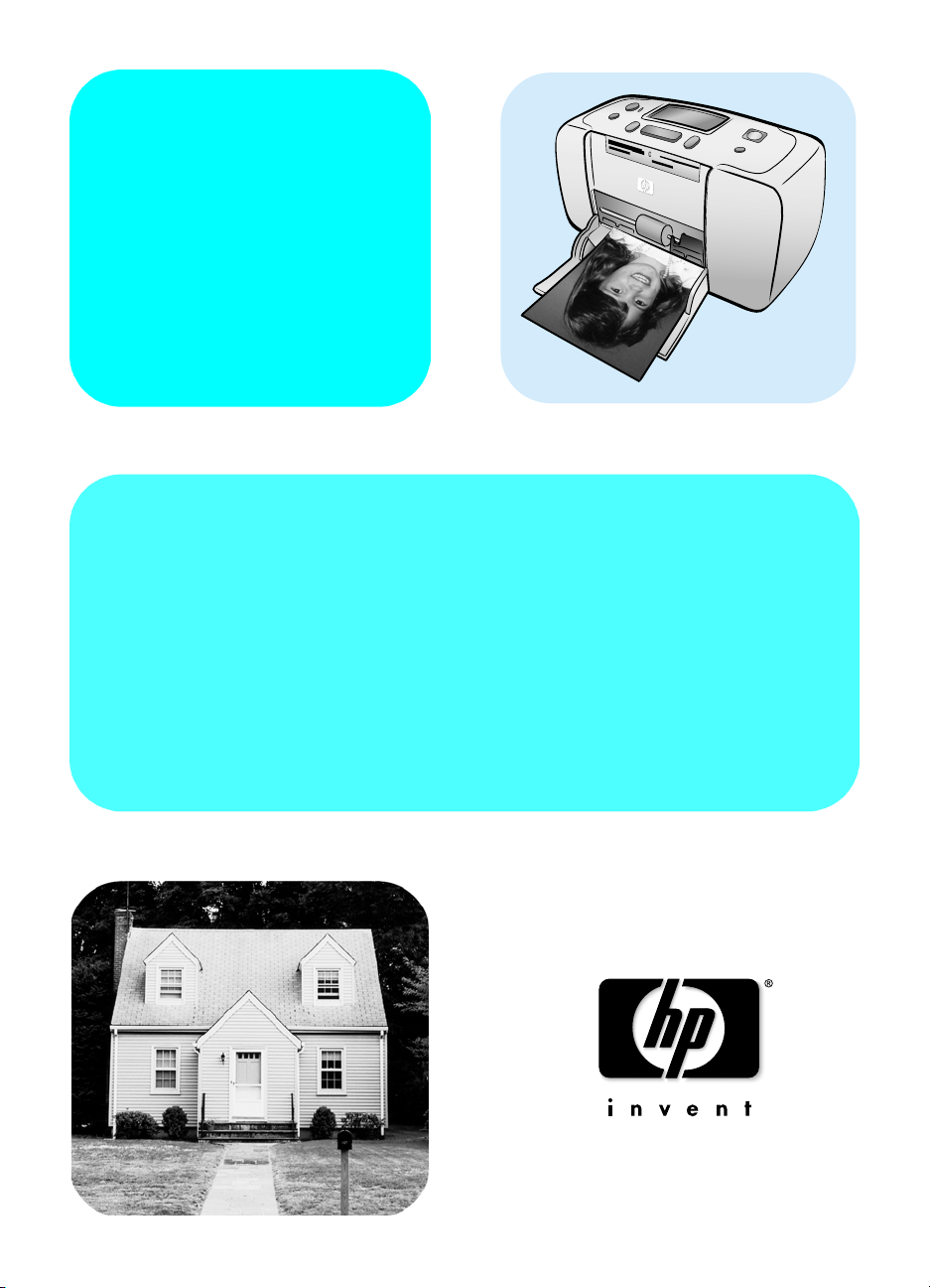
hp photosmart
140 series
guía básica
lea esto primero
Page 2
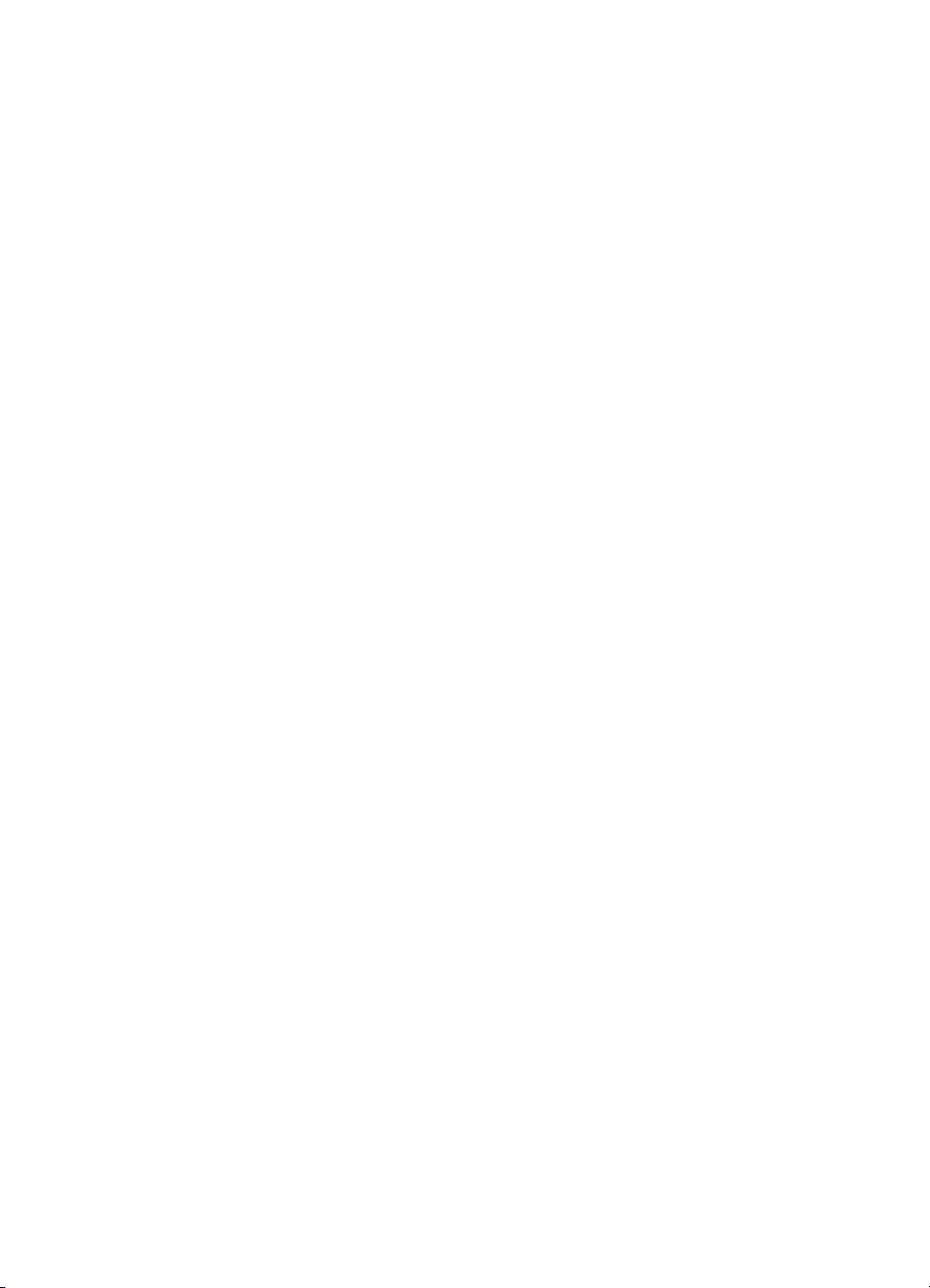
© Copyright 2003 Hewlett-Packard Company
Reservados todos los derechos. Se prohíbe fotocopiar, reproducir o traducir este documento a otro idioma, en su totalidad
o en parte, sin el consentimiento previo y por escrito de Hewlett-Packard Company.
La información que aparece en este documento está sujeta a cambios sin previo aviso. Hewlett-Packard no se responsabiliza
de los posibles errores contenidos en este documento, ni de los daños consecuentes que puedan producirse en relación con
el suministro, la interpretación o el uso de este material.
HP, el logotipo de HP y Photosmart son propiedad de Hewlett-Packard Company.
El logotipo de Secure Digital es una marca comercial de SD Association.
Microsoft y Windows son marcas comerciales registradas de Microsoft Corporation.
CompactFlash, CF y el logotipo de CF son marcas comerciales de CompactFlash Association (CFA).
Sony Memory Stick y Sony Memory Stick Duo son marcas comerciales o marcas comerciales registradas de Sony
Corporation.
MultiMediaCard es una marca comercial de Infineon Technologies AG de Alemania, y se concede bajo licencia a
MultiMediaCard Association (MMCA).
SmartMedia es una marca comercial de Toshiba Corporation.
Mac, el logotipo de Mac y Macintosh son marcas comerciales registradas de Apple Computer, Inc.
Pentium es una marca comercial registrada de Intel Corporation.
xD-Picture Card es una marca comercial de Fuji Photo Film Co., Ltd., Toshiba Corporation y Olympus Optical Co., Ltd.
Otras marcas y sus productos son marcas comerciales o marcas comerciales registradas de sus propietarios respectivos.
El software de la impresora está basado en el trabajo de Independent JPEG Group.
Los derechos de autor de algunas fotografías contenidas en este documento pertenecen a sus propietarios respectivos.
Numero de identificación de modelo normativa
Para motivos de identificación normativa, al producto se le asigna un número de modelo normativo. El número
reglamentario de modelo de su producto es SDGOA-0314. Este número no debe confundirse con el nombre de marketing
(impresora hp photosmart 140 series) o el número de producto (Q3025A).
declaraciones de seguridad
Tome las precauciones básicas de seguridad siempre que vaya a usar este producto para reducir el riesgo de daños por
fuego o descarga eléctrica.
Advertencia Para evitar el riesgo de fuego o descargas, no exponga este producto a la lluvia o a cualquier tipo
de humedad.
Advertencia Posible riesgo de descarga
• Asegúrese de leer y comprender todas las instrucciones indicadas en la Guía de instalación de HP Photosmart.
• Utilice sólo una toma de corriente eléctrica con conexión a tierra cuando conecte el dispositivo a la fuente de energía.
Si no está seguro de que la toma sea de tierra, consúltelo con un electricista cualificado.
• Tenga presente todos los avisos y las instrucciones indicadas en el producto.
• Desenchufe el dispositivo de las tomas de la pared antes de limpiar.
• No instale o utilice este producto cuando esté cerca de agua o mojado.
• Instale el dispositivo de manera segura sobre una superficie estable.
• Instale el dispositivo en un lugar protegido donde no exista peligro de pisar o tropezar con el cable eléctrico y en el
que el cable esté protegido contra daños.
• Si el producto no funciona correctamente, consulte la información sobre la solución de problemas en la Ayuda de la
impresora HP Photosmart.
• Este dispositivo no contiene componentes que el usuario pueda reparar. Para ello, diríjase al personal del servicio
cualificado.
• Utilice este producto en una zona bien ventilada.
Page 3
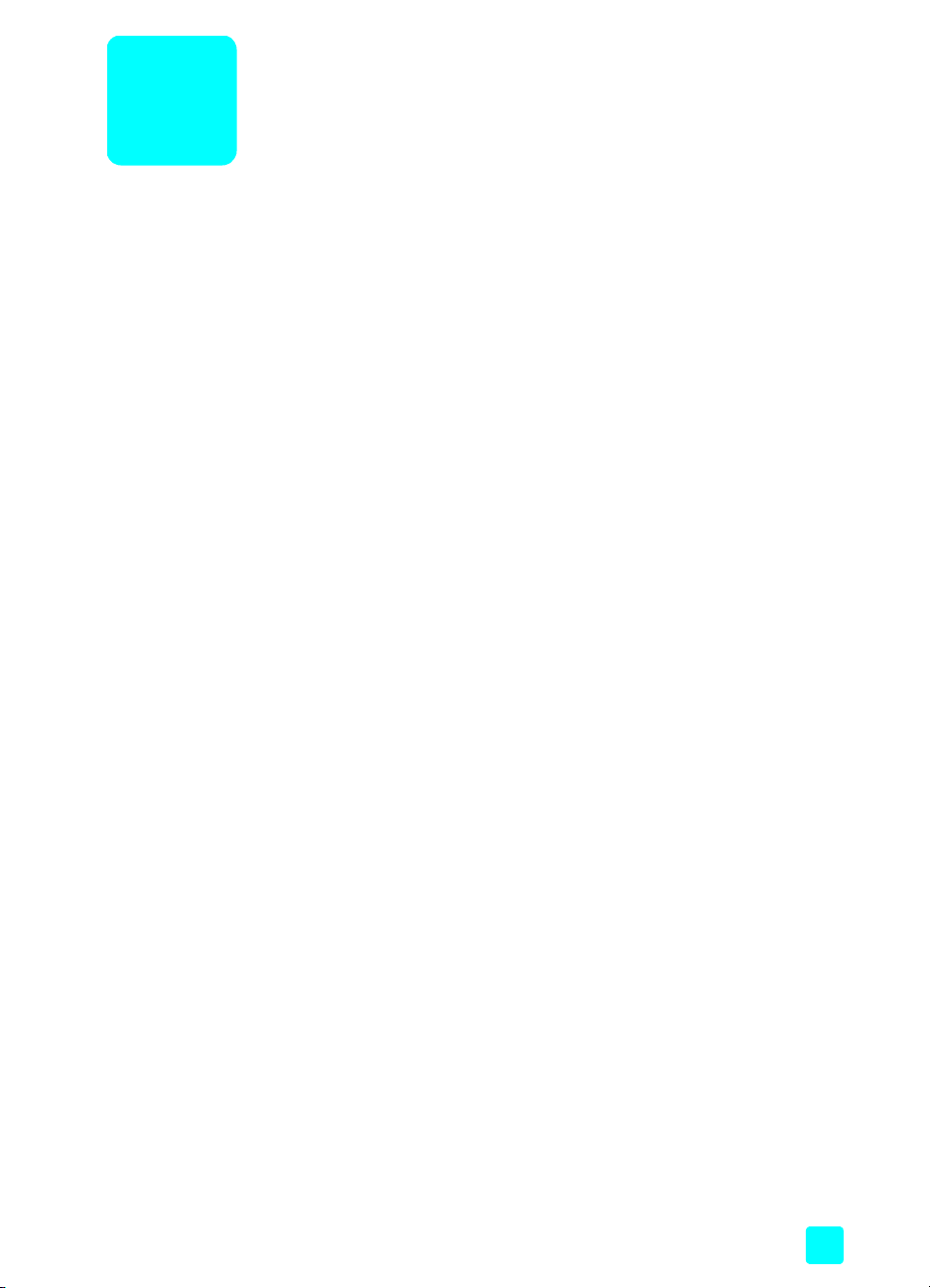
contenido
1 introducción . . . . . . . . . . . . . . . . . . . . . . . . . . . . . . . . . . . 1
bienvenida. . . . . . . . . . . . . . . . . . . . . . . . . . . . . . . . . . . . . . 1
documentación . . . . . . . . . . . . . . . . . . . . . . . . . . . . . . . . 2
guía rápida . . . . . . . . . . . . . . . . . . . . . . . . . . . . . . . . . . . . . 3
componentes de la impresora. . . . . . . . . . . . . . . . . . . . . . . . . 5
parte delantera de la impresora. . . . . . . . . . . . . . . . . . . . . 5
parte posterior de la impresora . . . . . . . . . . . . . . . . . . . . . 6
indicadores luminosos . . . . . . . . . . . . . . . . . . . . . . . . . . . 6
ranuras para tarjetas de memoria. . . . . . . . . . . . . . . . . . . . 7
panel de control. . . . . . . . . . . . . . . . . . . . . . . . . . . . . . . . 7
Pantalla LCD . . . . . . . . . . . . . . . . . . . . . . . . . . . . . . . . . . 8
menú de la impresora . . . . . . . . . . . . . . . . . . . . . . . . . . . . . . 9
ajustes de impresora . . . . . . . . . . . . . . . . . . . . . . . . . . . . . . . 9
cambiar la calidad de impresión . . . . . . . . . . . . . . . . . . . . 9
cambiar la opción de impresión sin bordes . . . . . . . . . . . . 10
cambiar el idioma y el país/región de la pantalla LCD. . . . 11
información sobre el papel. . . . . . . . . . . . . . . . . . . . . . . . . . 12
carga del papel. . . . . . . . . . . . . . . . . . . . . . . . . . . . . . . 12
información sobre cartuchos de impresión . . . . . . . . . . . . . . . 14
instalación o sustitución del cartucho de impresión. . . . . . . 14
retirar el cartucho de impresión . . . . . . . . . . . . . . . . . . . . 16
2 impresión desde una tarjeta de memoria. . . . . . . . . . . . . 17
tarjetas de memoria admitidas . . . . . . . . . . . . . . . . . . . . . . . 17
insertar una tarjeta de memoria . . . . . . . . . . . . . . . . . . . . . . 18
retirar una tarjeta de memoria . . . . . . . . . . . . . . . . . . . . . . . 22
decidir las fotos que se van a imprimir. . . . . . . . . . . . . . . . . . 22
impresión de un índice de fotografías. . . . . . . . . . . . . . . . 22
seleccionar fotografías para imprimir . . . . . . . . . . . . . . . . . . 24
seleccionar una única fotografía . . . . . . . . . . . . . . . . . . . 24
seleccionar varias fotografías. . . . . . . . . . . . . . . . . . . . . . 25
seleccionar un intervalo continuo de fotografías. . . . . . . . . 26
seleccionar todas las fotografías . . . . . . . . . . . . . . . . . . . 28
seleccionar nuevas fotos . . . . . . . . . . . . . . . . . . . . . . . . . 29
eliminar fotografías . . . . . . . . . . . . . . . . . . . . . . . . . . . . 30
impresión de fotografías . . . . . . . . . . . . . . . . . . . . . . . . . . . 31
imprimir fotografías digitales sin marcar . . . . . . . . . . . . . . 31
impresión de fotografías seleccionadas con la cámara . . . . 32
3 impresión desde una cámara digital de impresión
directa hp . . . . . . . . . . . . . . . . . . . . . . . . . . . . . . . . . . . 35
conectar la cámara digital de impresión directa hp
a la impresora . . . . . . . . . . . . . . . . . . . . . . . . . . . . . . . . . . 35
guía básica i
Page 4
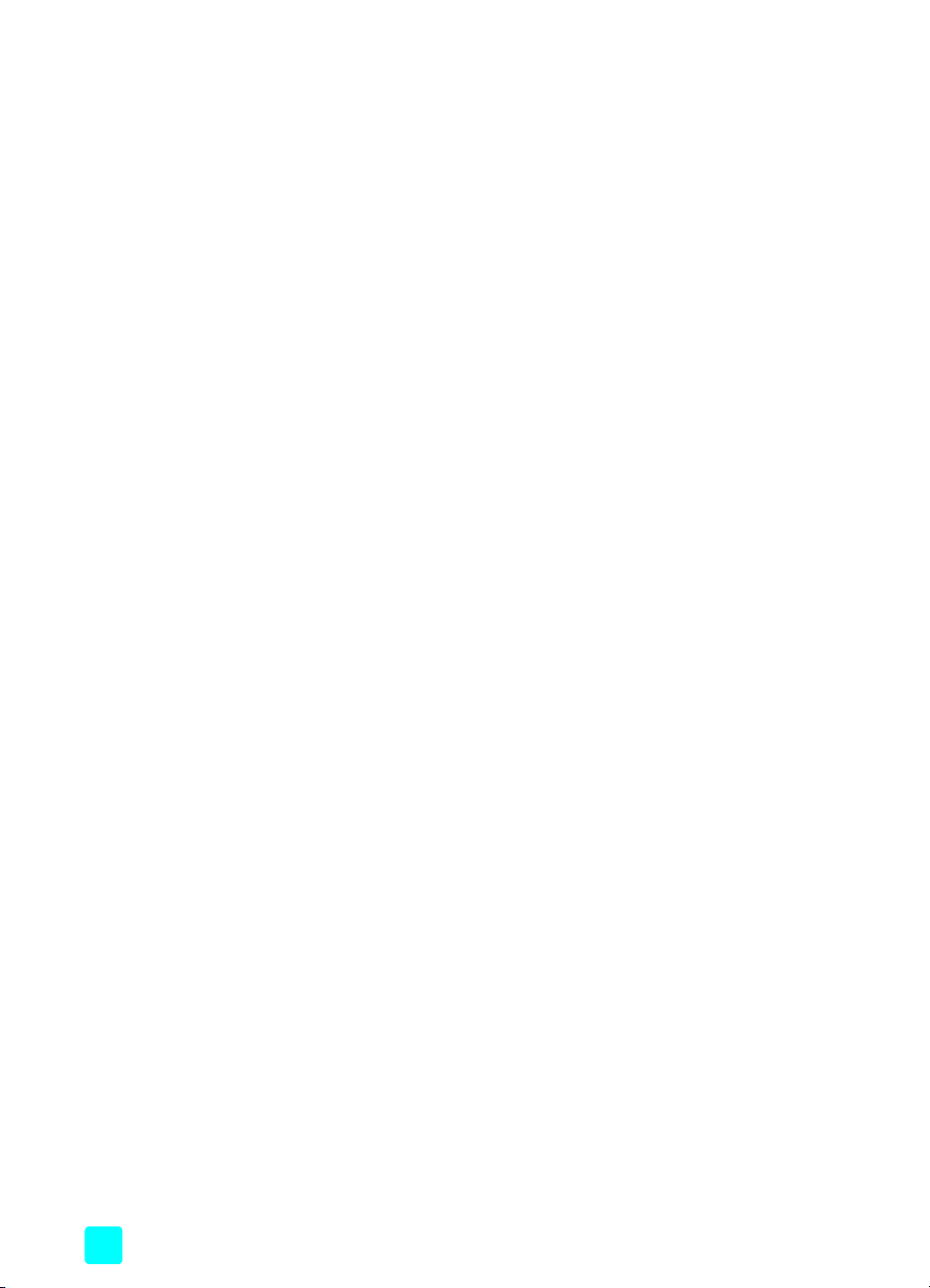
4 mantenimiento y transporte de la impresora . . . . . . . . . . 37
limpieza y mantenimiento de la impresora. . . . . . . . . . . . . . . 37
limpiar la impresora. . . . . . . . . . . . . . . . . . . . . . . . . . . . 37
limpieza del cartucho de impresión . . . . . . . . . . . . . . . . . 37
impresión de una página de prueba . . . . . . . . . . . . . . . . 38
calibrar el cartucho de impresión. . . . . . . . . . . . . . . . . . . 39
almacenar la impresora . . . . . . . . . . . . . . . . . . . . . . . . . . . 40
almacenar la impresora . . . . . . . . . . . . . . . . . . . . . . . . . 40
almacenamiento del cartucho de impresión . . . . . . . . . . . 41
mantenimiento de la calidad del papel fotográfico . . . . . . . . . 41
almacenar el papel fotográfico . . . . . . . . . . . . . . . . . . . . 41
manejo del papel fotográfico . . . . . . . . . . . . . . . . . . . . . 41
transportar la impresora . . . . . . . . . . . . . . . . . . . . . . . . . . . 42
5 solución de problemas . . . . . . . . . . . . . . . . . . . . . . . . . . 43
problemas con el hardware. . . . . . . . . . . . . . . . . . . . . . . . . 43
problemas de impresión . . . . . . . . . . . . . . . . . . . . . . . . . . . 44
mensajes de error. . . . . . . . . . . . . . . . . . . . . . . . . . . . . . . . 48
6 especificaciones . . . . . . . . . . . . . . . . . . . . . . . . . . . . . . . 50
papel recomendado . . . . . . . . . . . . . . . . . . . . . . . . . . . . . . 50
especificaciones de la impresora . . . . . . . . . . . . . . . . . . . . . 51
índice . . . . . . . . . . . . . . . . . . . . . . . . . . . . . . . . . . . . . . 53
hp photosmart 140 seriesii
Page 5
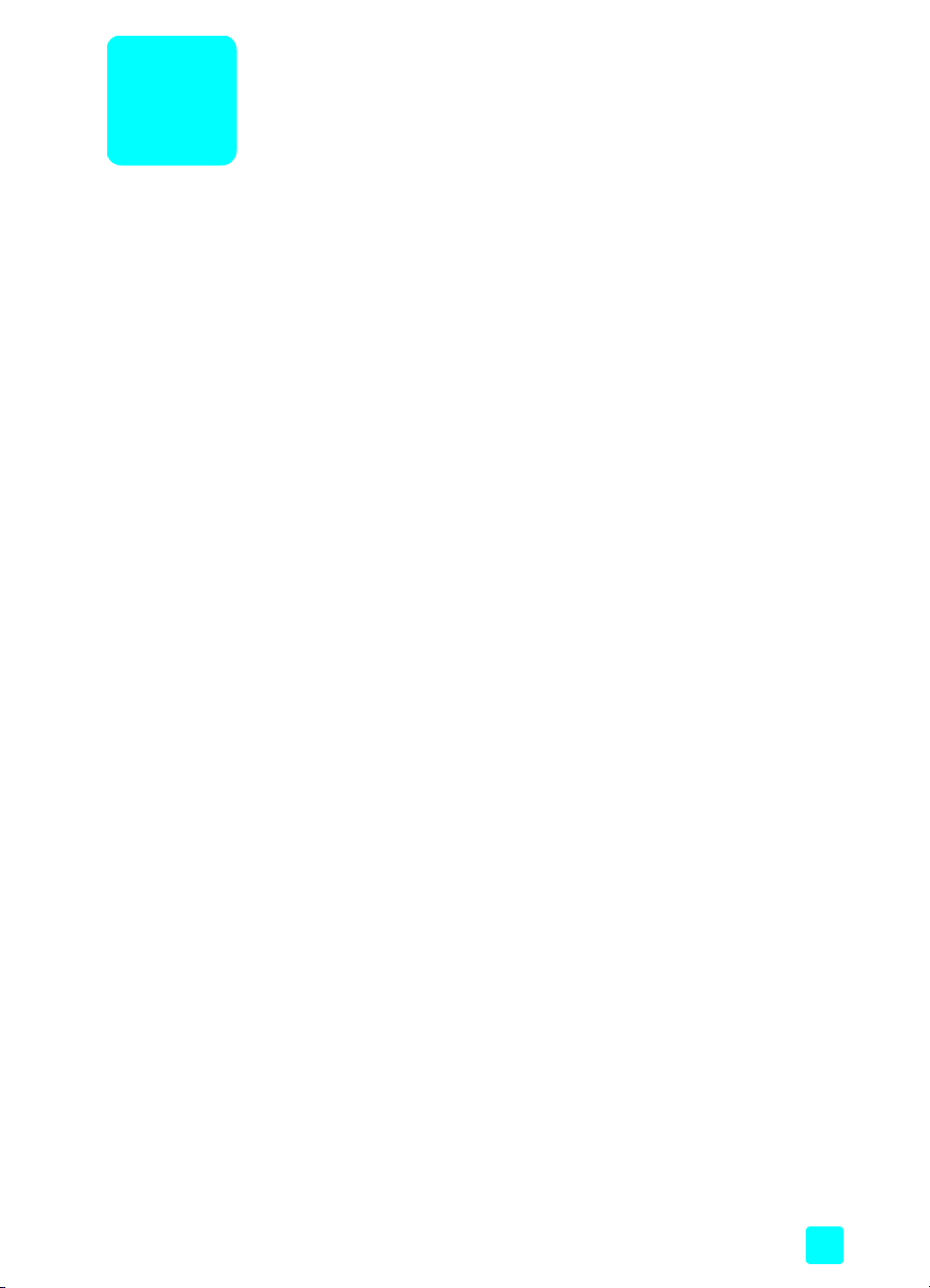
1
bienvenida
introducción
Gracias por adquirir una impresora HP Photosmart 140 Series. Con su nueva
impresora fotográfica compacta podrá imprimir bellas fotografías de forma
rápida y sencilla, con o sin un equipo.
Para obtener información sobre cómo:
• Imprimir fotografías almacenadas en la tarjeta de memoria de la cámara
digital, consulte impresión desde una tarjeta de memoria en la
página 17.
• Imprimir fotografías seleccionadas con la cámara y almacenadas en la
tarjeta de memoria, consulte impresión de fotografías seleccionadas con la
cámara en la página 32.
• Imprimir fotografías seleccionadas con la cámara conectando la cámara
digital de impresión directa HP a la impresora, consulte impresión desde
una cámara digital de impresión directa hp en la página 35.
• Imprimir fotografías sin bordes o con bordes blancos, consulte cambiar la
opción de impresión sin bordes en la página 10.
• Guardar fotografías en el equipo, consulte la Ayuda de la impresora HP
Photosmart. Para obtener información sobre cómo consultar la ayuda de la
impresora, consulte la sección mostrar la ayuda de la impresora hp
photosmart en la página 2.
guía básica 1
Page 6
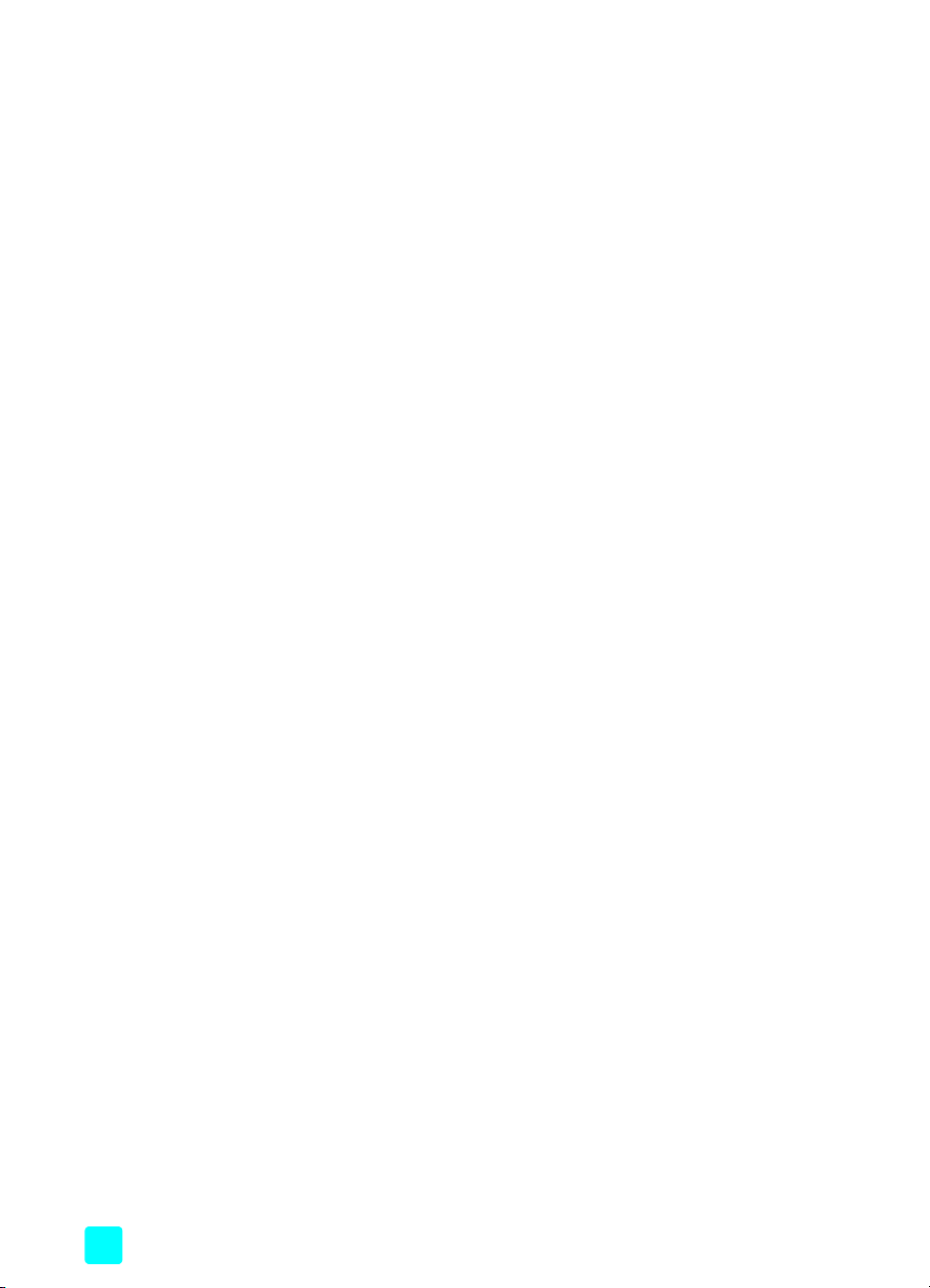
capítulo 1
documentación
Su nueva impresora se suministra con la siguiente documentación que le
ayudará a aprender a utilizarla y a sacar el máximo partido de la misma:
• Guía de instalación: la Guía de instalación de la HP Photosmart contiene
instrucciones sencillas y rápidas que le ayudarán a instalar la impresora y
a imprimir la primera fotografía.
• Guía básica: la Guía básica de la HP Photosmart 140 Series es el folleto
que está leyendo. Este folleto le ayudará a familiarizarse con su nueva
impresora. En él se describe cómo utilizar la impresora sin un equipo y
contiene información sobre la solución de problemas de hardware.
• Guía de referencia para la instalación y asistencia técnica: en la Guía de
referencia para la instalación y asistencia técnica de la HP Photosmart se
explica cómo instalar y configurar el software suministrado con la impresora.
Contiene información sobre la solución de problemas de software, y describe
asimismo cómo obtener asistencia técnica en el sitio Web www.hp.com y
cómo ponerse en contacto con la asistencia técnica de HP.
• Ayuda de la impresora HP Photosmart: la Ayuda de la impresora HP
Photosmart contiene amplia información sobre las funciones de la
impresora, describe como utilizarla con un equipo e información sobre la
solución avanzada de problemas.
Una vez que haya instalado el software de la impresora HP Photosmart en
el equipo, podrá consultar e imprimir la Ayuda de la impresora HP
Photosmart.
mostrar la ayuda de la impresora hp photosmart
®
– PC con Windows
: En el menú Inicio, seleccione Programas o Todos
los programas; Hewlett-Packard; Photosmart 140, 240, 7200, 7600,
7700, 7900 Series; Director de fotografías e imágenes. En el Director
de fotografías e imágenes, haga clic en Ayuda.
®
– Macintosh
: Introduzca el CD de HP Photosmart. En la carpeta User
Docs, seleccione el idioma y, a continuación, haga doble clic en el
archivo photosmart 140 series.html.
impresión de la ayuda de la impresora hp photosmart
– PC con Windows: Haga clic en el icono Imprimir en la barra de
navegación situada en la parte superior de la ventana de la Ayuda de
la impresora HP Photosmart.
– Macintosh: Haga clic en la imagen que desee imprimir. En el menú File
(Archivo), seleccione Print (Imprimir), o haga clic en el icono Print
(Imprimir) de la barra de navegación situada en la parte superior del
explorador.
2
hp photosmart 140 series
Page 7
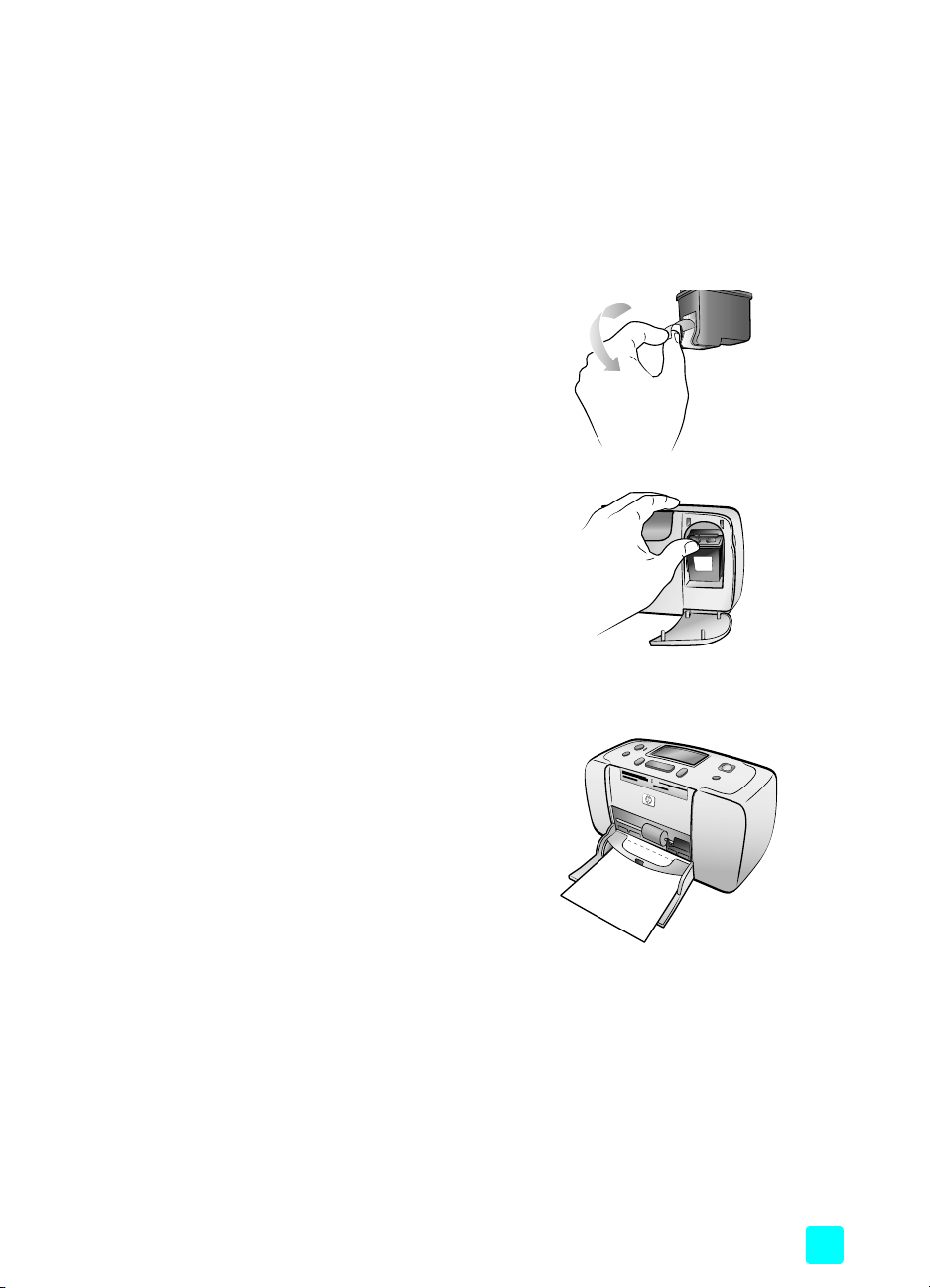
guía rápida
¡Imprimir fotografías es facilísimo! Se hace de la siguiente manera.
Precaución: El equipo puede sufrir daños permanentes si no se instala el
cartucho de impresión y se inserta la tarjeta de memoria correctamente.
Para obtener instrucciones detalladas, consulte instalación o sustitución del
cartucho de impresión en la página 14 e insertar una tarjeta de memoria
en la página 18.
paso 1: instalar la impresora
1 Instale el cartucho de impresión.
a. Desembale el cartucho de impresión y retire
la cinta. No toque los contactos de cobre ni
los inyectores de tinta.
b. Abra la puerta del cartucho de impresión
hacia la derecha de la bandeja de papel.
c. Inserte el cartucho de impresión de tal forma
que los contactos de cobre queden dentro y
encájelo en su sitio.
Si no instala correctamente el cartucho de
impresión, podría dañar permanentemente la
impresora. Para obtener instrucciones completas,
consulte instalación o sustitución del cartucho de
impresión en la página 14.
introducción
2 Cargue el papel fotográfico.
a. Abra la puerta de la bandeja de papel.
b. Cargue varias fichas debajo de la guía de
salida. (Si ya ha impreso un índice de
fotografías y está preparado para imprimir
fotografías, cargue varias hojas de papel
fotográfico, con la cara satinada hacia
arriba. Cargue el papel con pestañas de
forma que entre primero la pestaña en la
impresora.)
c. Ajuste la guía de anchura de papel para que
encaje.
guía básica
3
Page 8
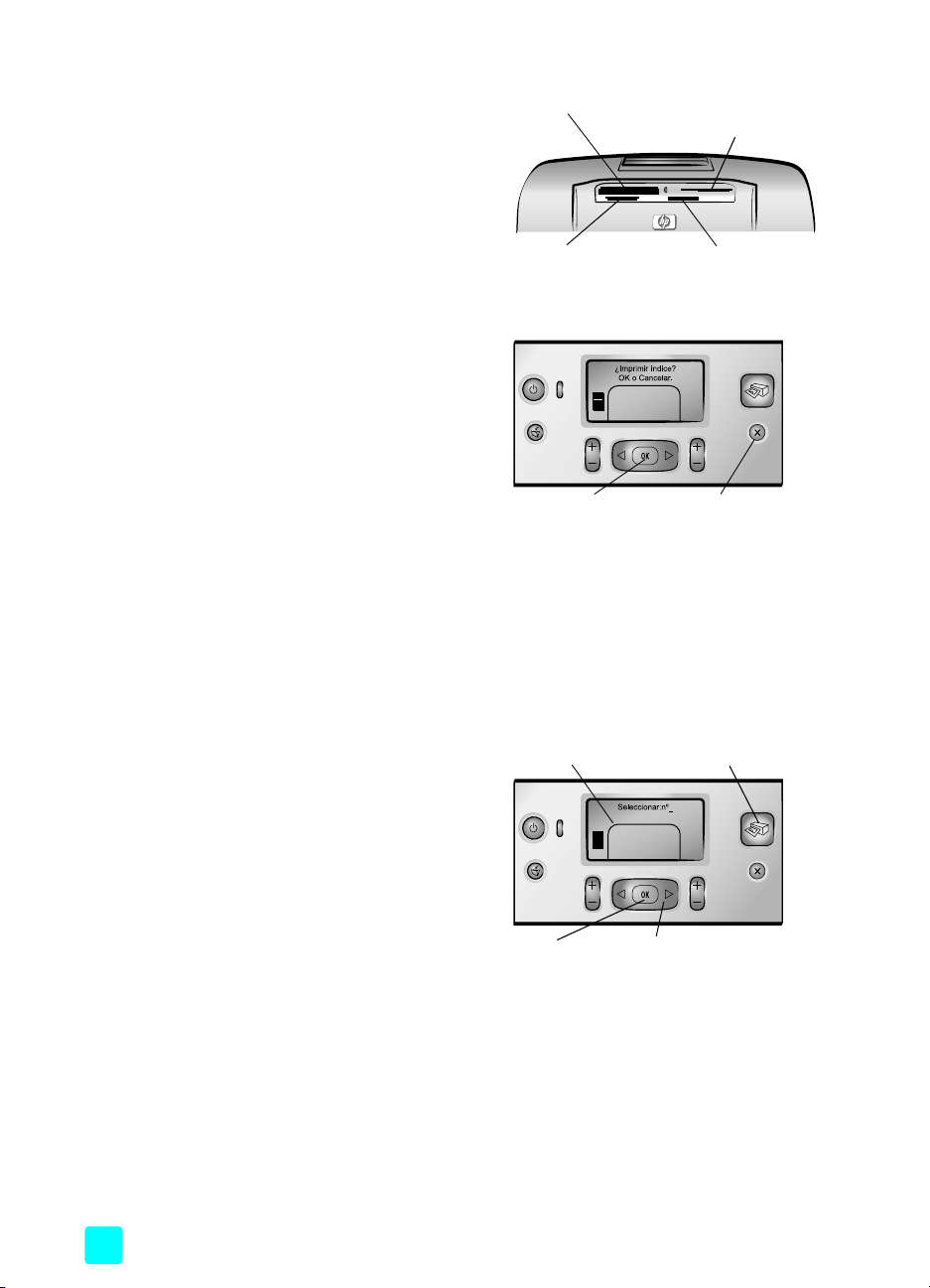
capítulo 1
paso 2: impresión de un índice de fotografías
Precaución: Si se inserta incorrectamente una
tarjeta de memoria o se fuerza demasiado dentro
de la impresora, podrían producirse daños en la
tarjeta de memoria y en la impresora. Para
obtener más información, consulte insertar una
tarjeta de memoria en la página 18.
1 Inserte una tarjeta de memoria con fotografías
almacenadas.
a. Encuentre una ranura adecuada para la
tarjeta de memoria.
b. Inserte la tarjeta de tal forma que los
contactos de cobre queden orientados hacia
abajo o los pequeños orificios queden dentro
y con cualquier flecha en la parte superior de
la tarjeta.
c. Empuje suavemente la tarjeta de memoria en
la impresora hasta que se detenga. Puede
que la tarjeta de memoria no se inserte del
todo en la impresora.
2 Presione el botón OK para imprimir un índice de
fotografías. Cada viñeta lleva un número de índice.
Consulte impresión de un índice de fotografías
en la página 22.
CompactFlash
MultiMediaCard™/
Secure Digital
Botón OK Botón CANCELAR
™
™
SmartMedia™/
xD-Picture Card
Sony® Memory Sticks
1 - 17
x1
(Cancel)
™
paso 3: impresión de una fotografía
1 Presione el botón S
ELECCIONAR FOTOS (Select
Photos) hasta que aparezca el número de
índice de la fotografía que desea imprimir.
Para obtener más información sobre las múltiples
formas que existen de seleccionar fotografías,
consulte seleccionar fotografías para imprimir en
la página 24.
2 Presione el botón OK para seleccionar la foto.
3 Presione el botón I
MPRIMIR (Print) para imprimir
la fotografía.
4
Número de índice de la
fotografía seleccionada
3
Botón
OK
botón
ELECCIONAR FOTOS
S
(Select Photos)
hp photosmart 140 series
Botón I
(Print)
x1
MPRIMIR
Page 9
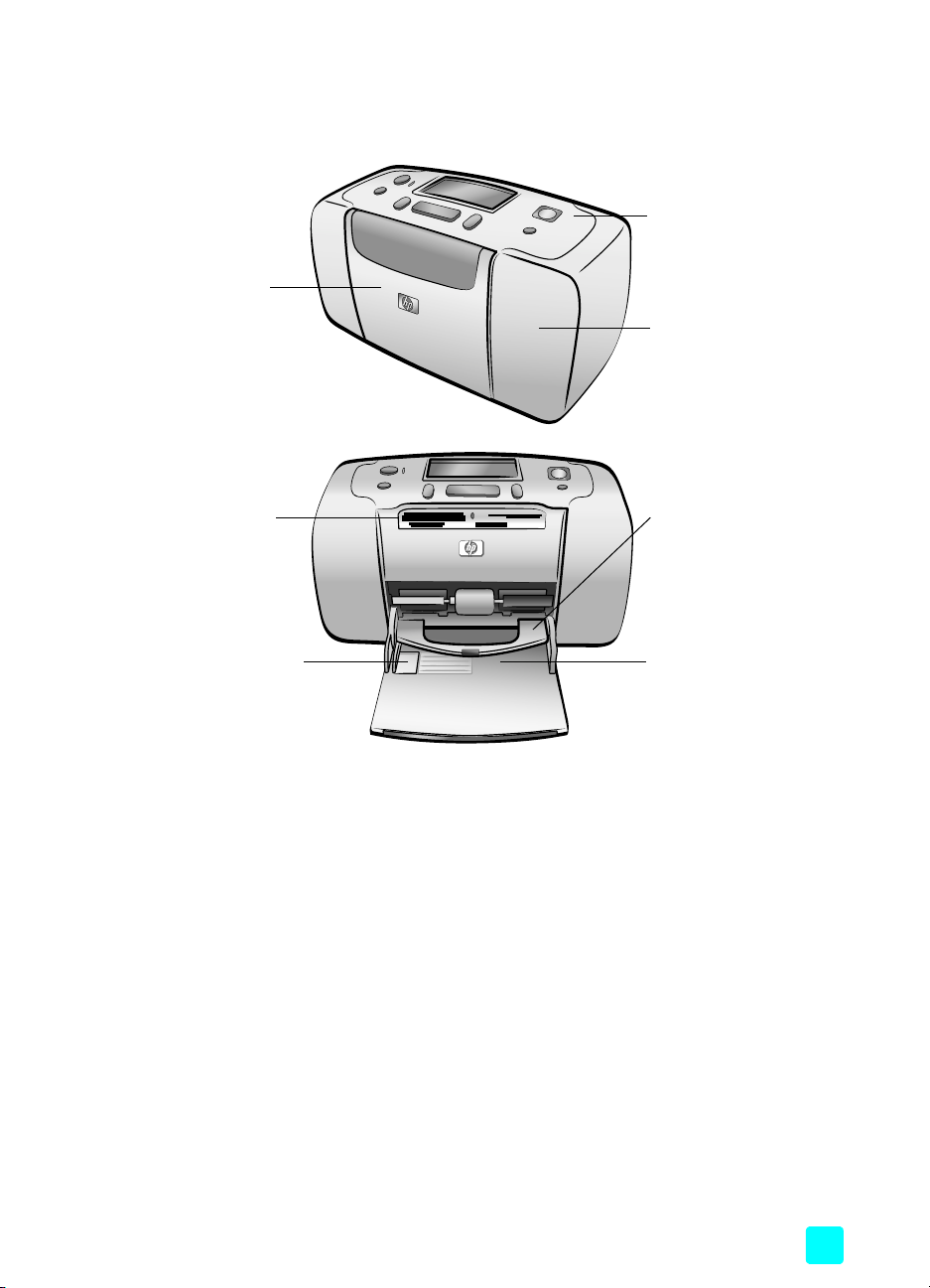
componentes de la impresora
parte delantera de la impresora
Puerta de la bandeja
de papel
Abra esta puerta para cargar
papel o insertar una tarjeta
de memoria
introducción
Panel de control
Para obtener más
información, consulte
panel de control en la
página 7
Puerta del cartucho de
impresión
Abra esta puerta para
cambiar el cartucho de
impresión
Ranuras para tarjetas
de memoria
Para obtener más
información, consulte
ranuras para tarjetas de
memoria en la página 7
Guía de anchura del papel
Ajuste esta guía de
manera que quede
pegada al borde del
papel en la bandeja de
papel
Guía de salida
Cargue papel debajo de
la guía de salida (la
impresión permanecerá
en la parte superior de
esta guía)
Bandeja de papel
Cargue papel en esta
bandeja para imprimir
guía básica
5
Page 10
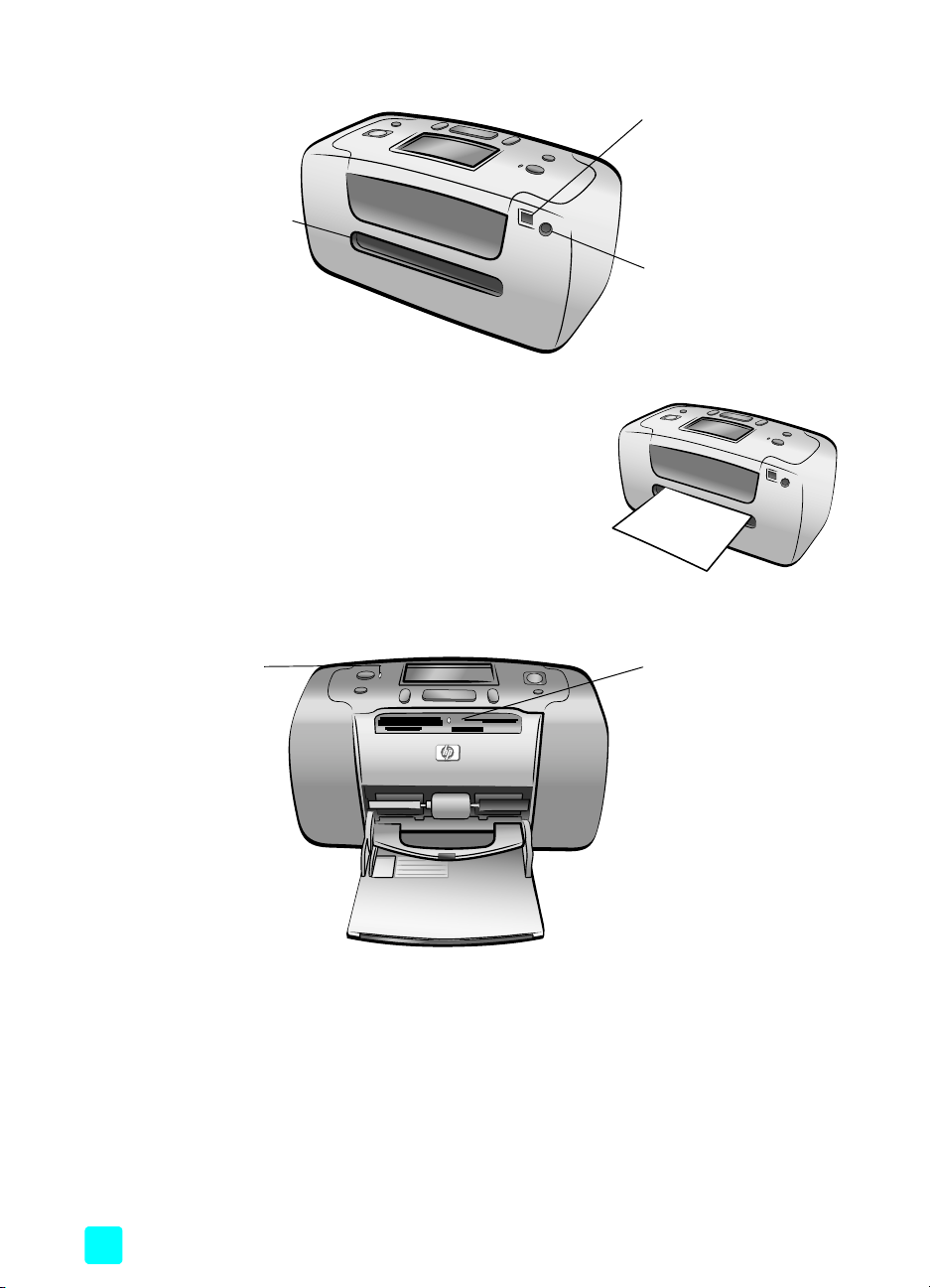
capítulo 1
parte posterior de la impresora
Ranura posterior del papel
Durante la impresión, la
impresora empuja el papel
parcialmente a través de
esta ranura y, a
continuación, lo extrae a
través de la parte
delantera de la impresora
puerto USB
Utilice este puerto para
conectar la impresora al
equipo o a una cámara
digital de impresión
directa HP
Conexión del cable de
alimentación
Utilice este puerto para
conectar el cable de
alimentación que se
incluye con la impresora
Nota: Coloque la impresora sobre una
superficie plana y estable con su parte
posterior situada al menos a 250 mm de
distancia de cualquier obstáculo, de modo
que el papel tenga espacio para
desplazarse durante la impresión.
Asegúrese de que el cable de alimentación
y el cable USB no obstruyan la trayectoria
posterior del papel.
indicadores luminosos
Indicador luminoso de
encendido/advertencia
Encendido (verde)
La impresora está
encendida
Apagado
La impresora está
ajustada en el modo de
ahorro de energía
Parpadeante (verde)
La impresora está
ocupada
Parpadeante (rojo)
La impresora necesita la
atención del usuario
Indicador luminoso de
tarjeta de memoria
Encendido
La tarjeta de memoria está
insertada correctamente
Apagado
No hay ninguna tarjeta de
memoria insertada
Parpadeante
La información se está
transmitiendo entre la
tarjeta de memoria y la
impresora o el equipo
6
hp photosmart 140 series
Page 11
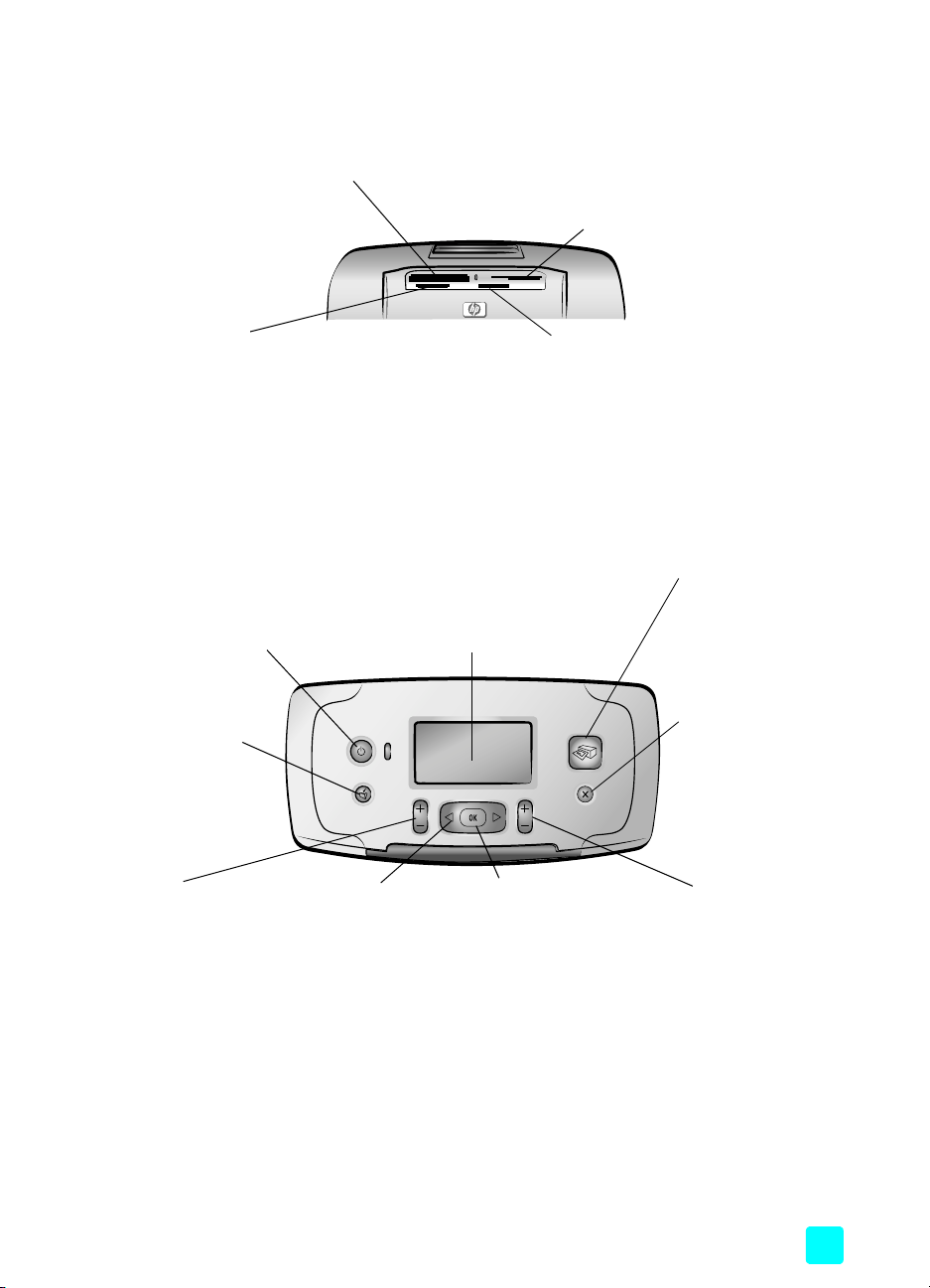
ranuras para tarjetas de memoria
d
/
introducción
Ranura de tarjeta de memoria
CompactFlash
Puede insertar una tarjeta de memoria
CompactFlash en esta ranura
Ranura de tarjeta de memoria MultiMediaCard/
Secure Digital
Puede insertar una tarjeta de memoria MultiMediaCard
o Secure Digital en esta ranura
Nota: Para obtener información sobre la forma de insertar una tarjeta de
memoria en la impresora, consulte insertar una tarjeta de memoria en la
página 18.
panel de control
NCENDIDO (ON)
E
Presione este botón
para encender la
impresora o ajustarla
en el modo de ahorro
de energía
Pantalla LCD
Utilice esta pantalla para determinar
el estado de la impresora y los
ajustes de impresión actuales
Ranura para tarjeta
xD-Picture Card
Puede insertar una tarjeta de memoria SmartMedia
en la parte superior de esta ranura o una tarjeta de
memoria xD-Picture Card™ en la parte inferior
derecha de dicha ranura
Ranura de tarjeta de memoria Sony
Memory Stick
Puede insertar una tarjeta Sony Memory
Stick admitida en esta ranura
e memoria SmartMedia
MPRIMIR (PRINT)
I
Presione este botón
para imprimir las
fotografías
seleccionadas de una
tarjeta de memoria
GUARDAR (SAVE)
Presione este botón
para guardar las
fotografías de una
tarjeta de memoria en
el equipo
DISEÑO (LAYOUT)
Presione este botón
para seleccionar el
número de fotografías
para imprimir por
página
guía básica
ANCELAR (CANCEL)
C
Presione este botón
para eliminar las
fotografías, para salir
de un menú o para
detener una acción
que haya solicitado
ELECCIONAR FOTOS
S
(S
ELECT PHOTOS)
Utilice las flechas para
desplazarse por las
fotografías de una tarjeta
de memoria y por las
opciones de menú
OK
Presione este botón para
seleccionar la fotografía actual,
responder a las preguntas que
aparecen en la pantalla LCD o
seleccionar las opciones del menú
OPIAS (COPIES)
C
Presione este botón
para seleccionar el
número de copias
que desea imprimir
Nota: El botón GUARDAR (Save) sólo funciona cuando la impresora está
conectada al equipo. Para obtener más información, consulte la Ayuda de
la impresora HP Photosmart. Para obtener información sobre cómo
consultar la ayuda de la impresora, consulte la sección mostrar la ayuda
de la impresora hp photosmart en la página 2.
7
Page 12
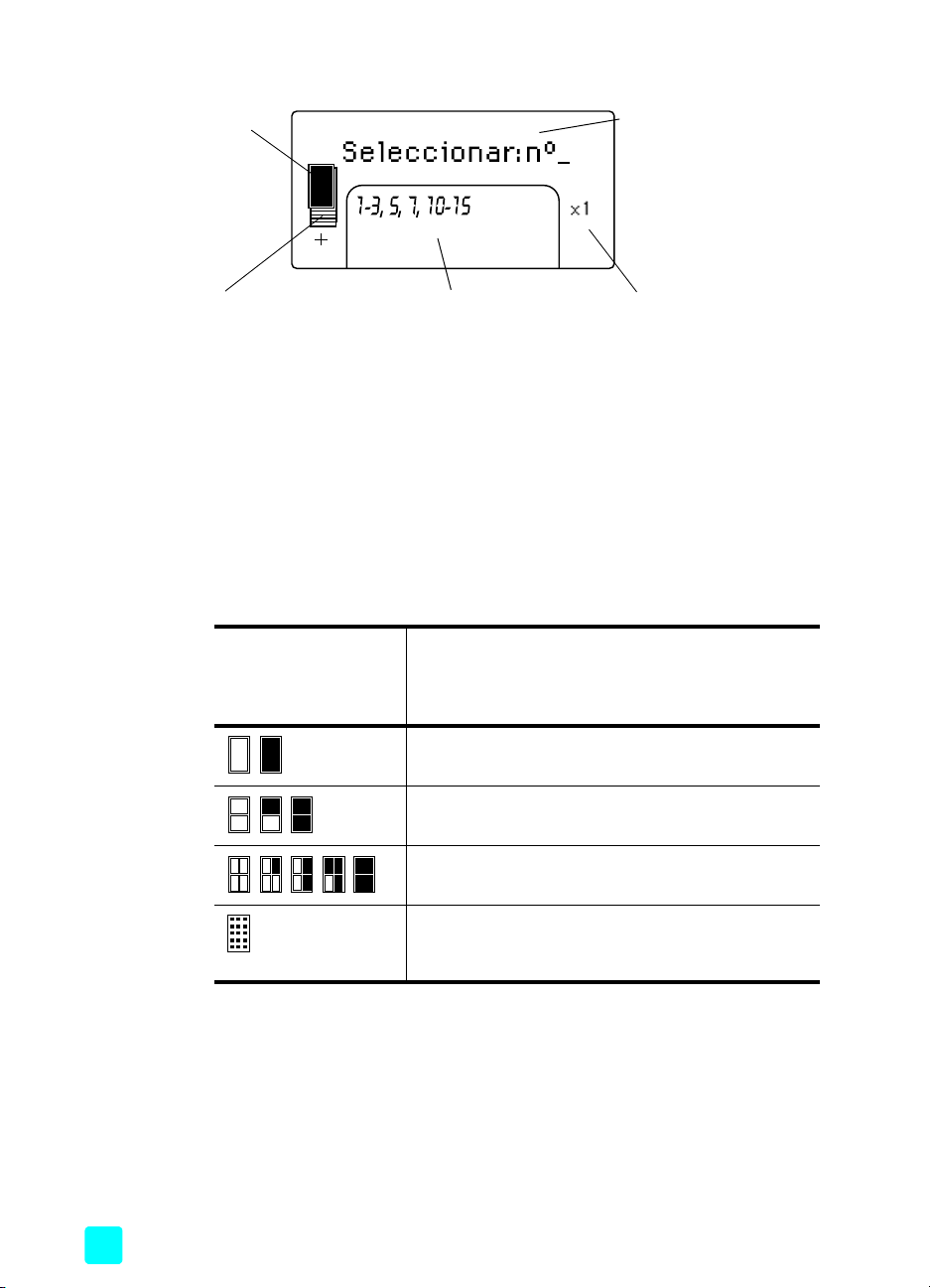
capítulo 1
Pantalla LCD
Icono de distribución de
fotos
Muestra la distribución de
las fotografías que se
imprimirá:
• índice (viñetas
numeradas)
• 1, 2 o 4 fotos por
página
Icono de recuento de papel
Muestra el número de hojas de papel necesarias
para imprimir las fotografías seleccionadas; un
signo más (+) debajo del icono de número de
hojas indica que necesita más de seis hojas
icono de distribución de fotos
Presione el botón DISEÑO + o – (Layout) para desplazarse por las distribuciones
de las fotografías. El icono de distribución de fotos de la pantalla LCD de la
impresora muestra la distribución actual. Cuando se selecciona una fotografía,
la posición en la que se imprimirá en la página cambia a negro en el icono de
distribución de fotos.
Si el icono de
distribución de fotos se
muestra de esta
forma…
Fotografías seleccionadas
Muestra los números de
índice de las fotografías o
el intervalo de fotografías
que se imprimirán
La impresora imprimirá...
Mensaje de texto
Muestra mensajes de texto:
• Para el menú de la
impresora
• Para guiarle a través del
proceso de impresión
• Para ofrecerle
información sobre el
estado de la impresora
Copias
Muestra el número
de veces que se
imprimirán las
fotografías
seleccionadas
Una foto por página
Dos fotos por página; puede cambiar la orientación
de la fotografía
Cuatro fotos por página; puede cambiar la
orientación de las fotografías
Un índice de fotografías con 28 viñetas numeradas
por página, hasta que se hayan impreso todas las
fotografías de la tarjeta de memoria (hasta 2.000)
8
hp photosmart 140 series
Page 13
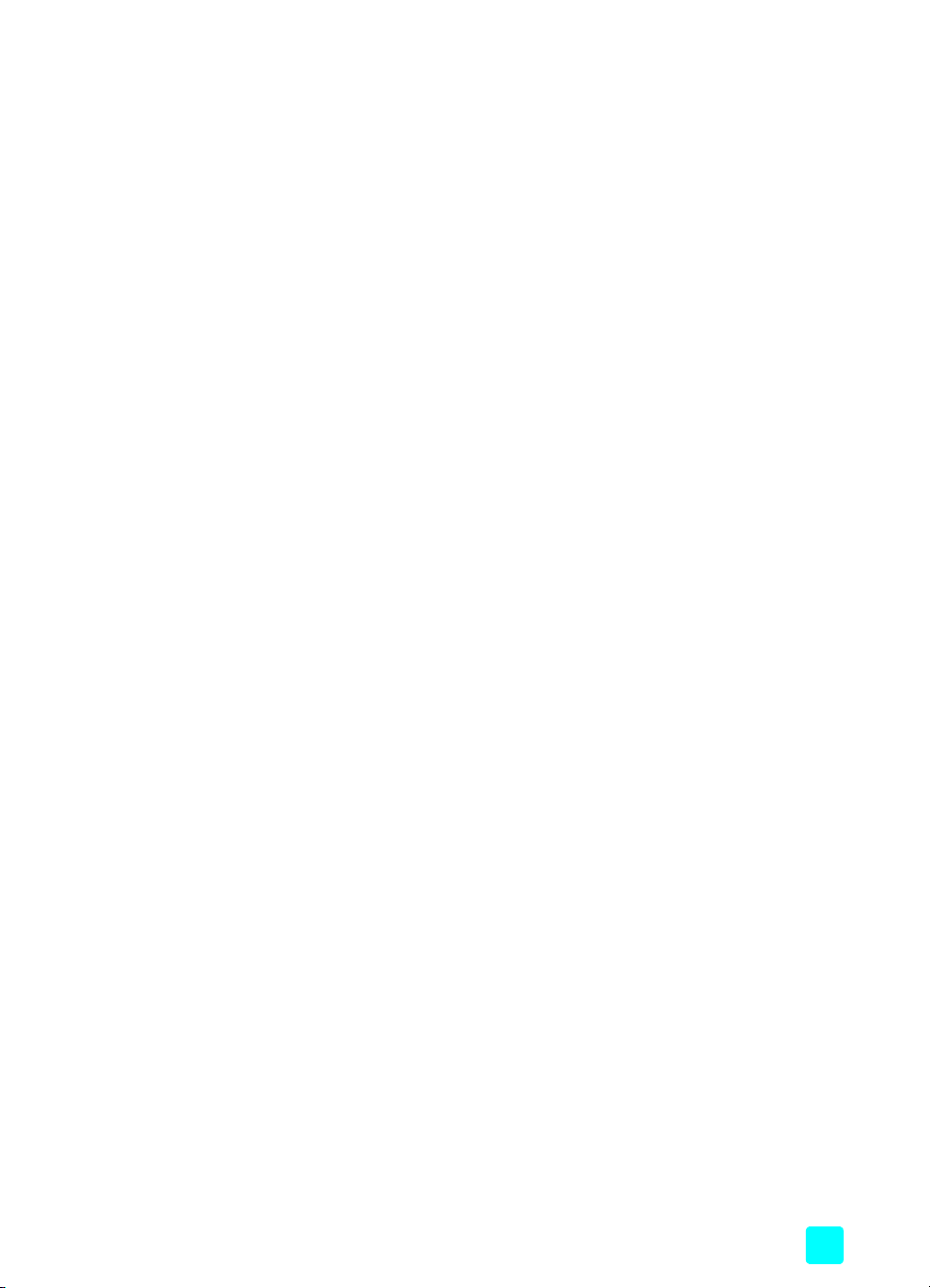
menú de la impresora
Puede visualizar el menú de la impresora en la pantalla LCD de la impresora
cuando no haya insertada ninguna tarjeta de memoria y la impresora esté
encendida. Utilice el menú de la impresora para:
• Limpiar el cartucho de impresión.
• Imprimir una página de verificación
• Calibrar el cartucho de impresión
• Cambiar la calidad de impresión
• Cambiar la opción de impresión sin bordes
• Cambiar el idioma utilizado en la pantalla LCD de la impresora
Para desplazarse por el menú de la impresora:
1 Asegúrese de que no haya tarjetas de memoria en ninguna de las ranuras
para tarjetas de memoria de la impresora. Para obtener más información,
consulte retirar una tarjeta de memoria en la página 22.
introducción
2 Presione el botón S
desplazarse por las opciones de menú de la pantalla LCD de la impresora.
– Presione el botón OK para seleccionar una opción de menú mostrada.
– Presione el botón C
Nota: Para obtener instrucciones detalladas sobre la manera de limpiar el
cartucho de impresión, imprimir una página de prueba y calibrar el
cartucho de impresión, consulte mantenimiento y transporte de la
impresora en la página 37. Si desea instrucciones detalladas sobre cómo
cambiar la calidad de impresión, la opción de impresión sin bordes o el
idioma utilizado en la pantalla LCD de la impresora, consulte ajustes de
impresora en la página 9.
ajustes de impresora
Puede cambiar la calidad de impresión, la opción de impresión sin bordes y el
idioma utilizado en la pantalla LCD de la impresora usando el panel de control
para acceder al menú de la impresora.
cambiar la calidad de impresión
La impresora dispone de dos ajustes de calidad de impresión, óptima y
normal. La calidad óptima es el ajuste predeterminado y proporciona copias
impresas de la más alta calidad. Con la calidad normal se ahorra tinta y se
imprime más rápido.
Nota: Si selecciona la calidad normal, sólo se utilizará la próxima vez que
imprima. Tras la impresión, se volverá a restaurar el ajuste de calidad óptima.
ELECCIONAR FOTOS (Select Photos) o para
ANCELAR (Cancel) para salir de un menú
guía básica
9
Page 14
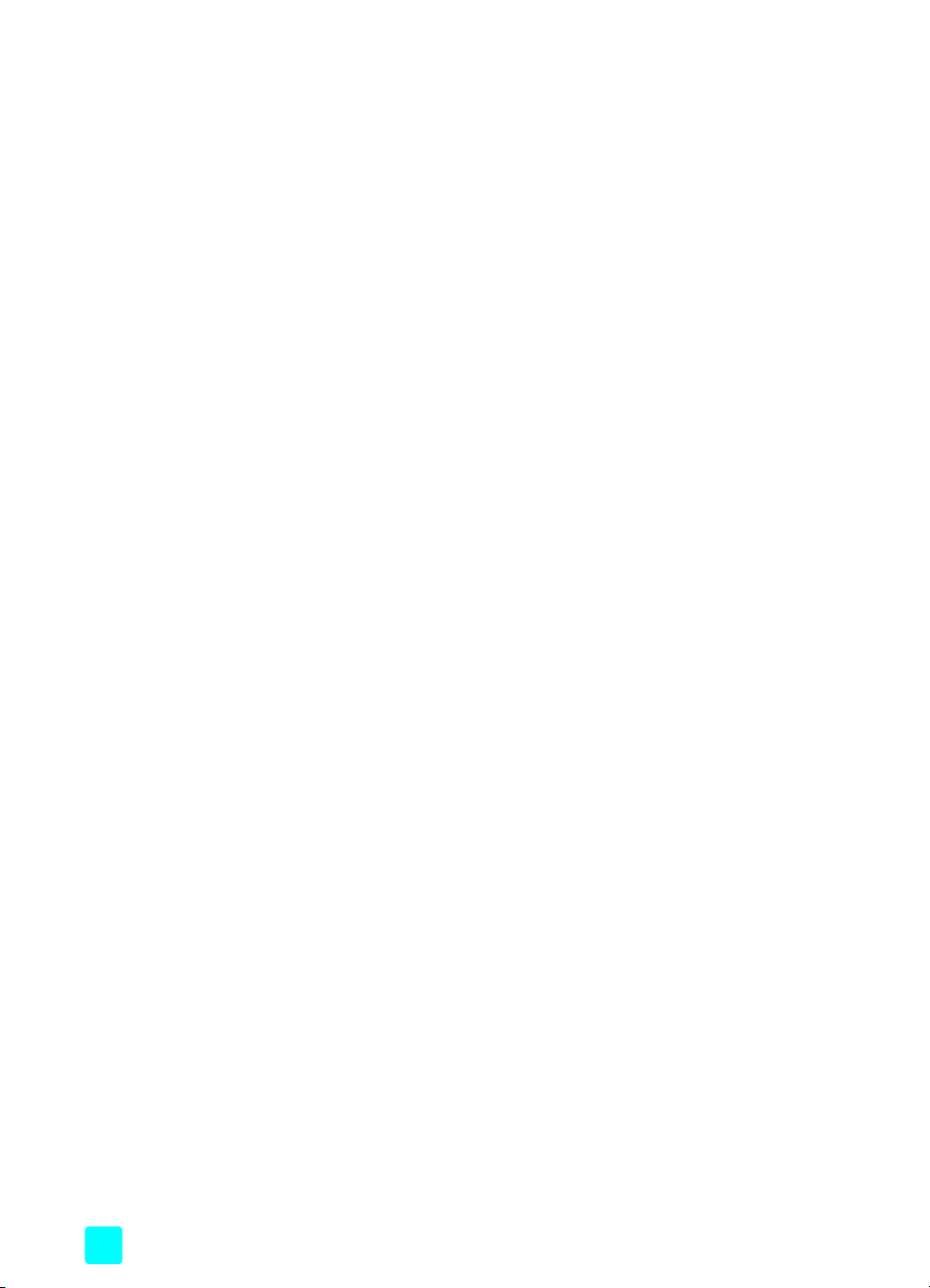
capítulo 1
Para cambiar la calidad de impresión:
1 Asegúrese de que no haya tarjetas de memoria en ninguna de las ranuras
para tarjetas de memoria de la impresora. Para obtener más información,
consulte retirar una tarjeta de memoria en la página 22.
2 Presione el botón S
ELECCIONAR FOTOS (Select Photos) para desplazarse
por las opciones de menú de la impresora hasta que aparezca el mensaje
¿CAMBIAR CALIDAD DE IMPRESIÓN? en la pantalla LCD de la impresora.
Presione el botón OK.
En la pantalla LCD de la impresora aparecerá el mensaje Ó
3 Seleccione una de las opciones siguientes:
– Para imprimir fotografías de la máxima calidad, presione el botón OK.
– Para imprimir fotografías de calidad normal, presione el botón
S
ELECCIONAR FOTOS (Select Photos) . Cuando aparezca el mensaje
ORMAL en la pantalla LCD de la impresora, presione el botón OK. En
N
la pantalla LCD de la impresora aparecerá brevemente el mensaje
CALIDAD NORMAL SÓLO EN PRÓXIMA IMPRESIÓN para recordarle que sólo
se utilizará una vez el ajuste de calidad normal.
cambiar la opción de impresión sin bordes
La impresora puede imprimir las fotografías con o sin bordes blancos. La
impresión sin bordes es el ajuste predeterminado: las fotografías se imprimen
hasta el borde de tres de los laterales mientras que el cuarto incorpora un borde
blanco de 1,25 cm (0,5 pulgadas) que puede recortarse. Para imprimir
fotografías sin bordes, utilice papel fotográfico con una pestaña de 1,25 cm (0,5
pulgada) que se pueda arrancar, como papel fotográfico HP premium plus.
Nota: Si ajusta la impresora para que añada bordes blancos a las
fotografías, el ajuste sólo se utilizará una vez, la siguiente vez que imprima.
Tras la impresión, se volverá a restaurar el ajuste de impresión sin bordes.
PTIMA.
10
Para cambiar la opción de impresión sin bordes:
1 Asegúrese de que no haya tarjetas de memoria en ninguna de las ranuras
para tarjetas de memoria de la impresora. Para obtener más información,
consulte retirar una tarjeta de memoria en la página 22.
2 Presione el botón S
ELECCIONAR FOTOS (Select Photos) para desplazarse
por las opciones de menú de la impresora hasta que aparezca el mensaje
¿IMPRESIÓN SIN BORDES? en la pantalla LCD. Presione el botón OK.
En la pantalla LCD de la impresora aparecerá el mensaje A
hp photosmart 140 series
CTIVADO.
Page 15
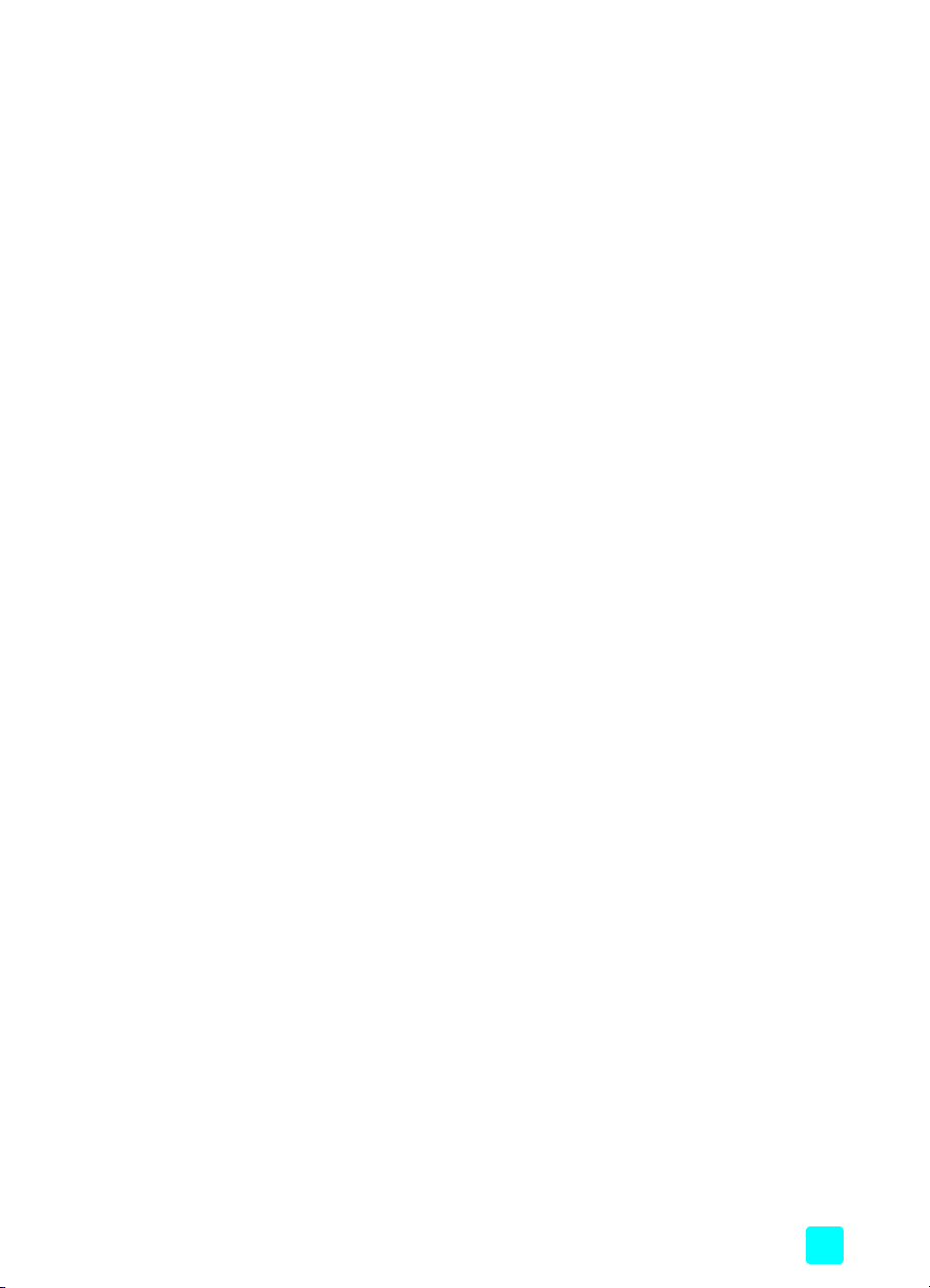
3 Seleccione una de las opciones siguientes:
– Para imprimir fotografías sin bordes, presione el botón OK.
– Para añadir bordes blancos a las fotografías, presione el botón
SELECCIONAR FOTOS (Select Photos) . Cuando aparezca el mensaje
ESACTIVADO en la pantalla LCD de la impresora, presione el botón
D
OK. En la pantalla LCD de la impresora aparecerá brevemente el
mensaje SIN BORDES SÓLO PARA PRÓXIMA IMPRESIÓN para recordarle que
sólo se utilizará una vez el ajuste de impresión sin bordes.
cambiar el idioma y el país/región de la pantalla LCD
Si ha adquirido la cámara fuera de EE.UU. o Canadá, se le pedirá que ajuste
el idioma y el país/región de la pantalla LCD la primera vez que encienda la
impresora. Puede utilizar el panel de control de la impresora para cambiar los
ajustes de idioma y país/región en cualquier momento.
Para cambiar los ajustes de idioma y de país/región de la pantalla LCD:
1 Asegúrese de que no haya tarjetas de memoria en ninguna de las ranuras
para tarjetas de memoria de la impresora. Para obtener más información,
consulte retirar una tarjeta de memoria en la página 22.
2 Presione el botón S
por las opciones de menú de la impresora hasta que aparezca el mensaje
ELECCIONAR IDIOMA? en la pantalla LCD. Presione el botón OK.
¿S
3 En la pantalla LCD de la impresora aparecerá la primera opción de
idioma. Para seleccionar este idioma, presione el botón OK. Para ver otros
idiomas, presione el botón S
Cuando vea el idioma que desea, presione el botón OK para
seleccionarlo.
ELECCIONAR FOTOS (Select Photos) para desplazarse
ELECCIONAR FOTOS (Select Photos) .
introducción
guía básica
4 En la pantalla LCD de la impresora aparecerá un mensaje en el que se le
pedirá que confirme el idioma elegido. Presione el botón OK para
confirmar su elección.
En la pantalla LCD de la impresora aparecerá brevemente un mensaje en
el que se le indicará el idioma seleccionado.
5 Cuando aparezca el mensaje ¿S
ELECCIONAR PAÍS/REGIÓN? en la pantalla
LCD de la impresora, presione el botón OK.
6 En la pantalla LCD de la impresora aparecerá la primera opción de país/
región. Para seleccionar esta opción de país/región, presione el botón
OK. Para ver otras opciones, presione el botón S
ELECCIONAR FOTOS
(Select Photos) . Cuando vea la opción de país/región que desea,
presione el botón OK para seleccionarla.
En la pantalla LCD de la impresora aparecerá brevemente un mensaje en
el que se le indicará la opción de país/región seleccionada.
Nota: Puede presionar el botón C
ANCELAR (Cancelar) en cualquier
momento para cancelar la selección y salir del menú.
11
Page 16
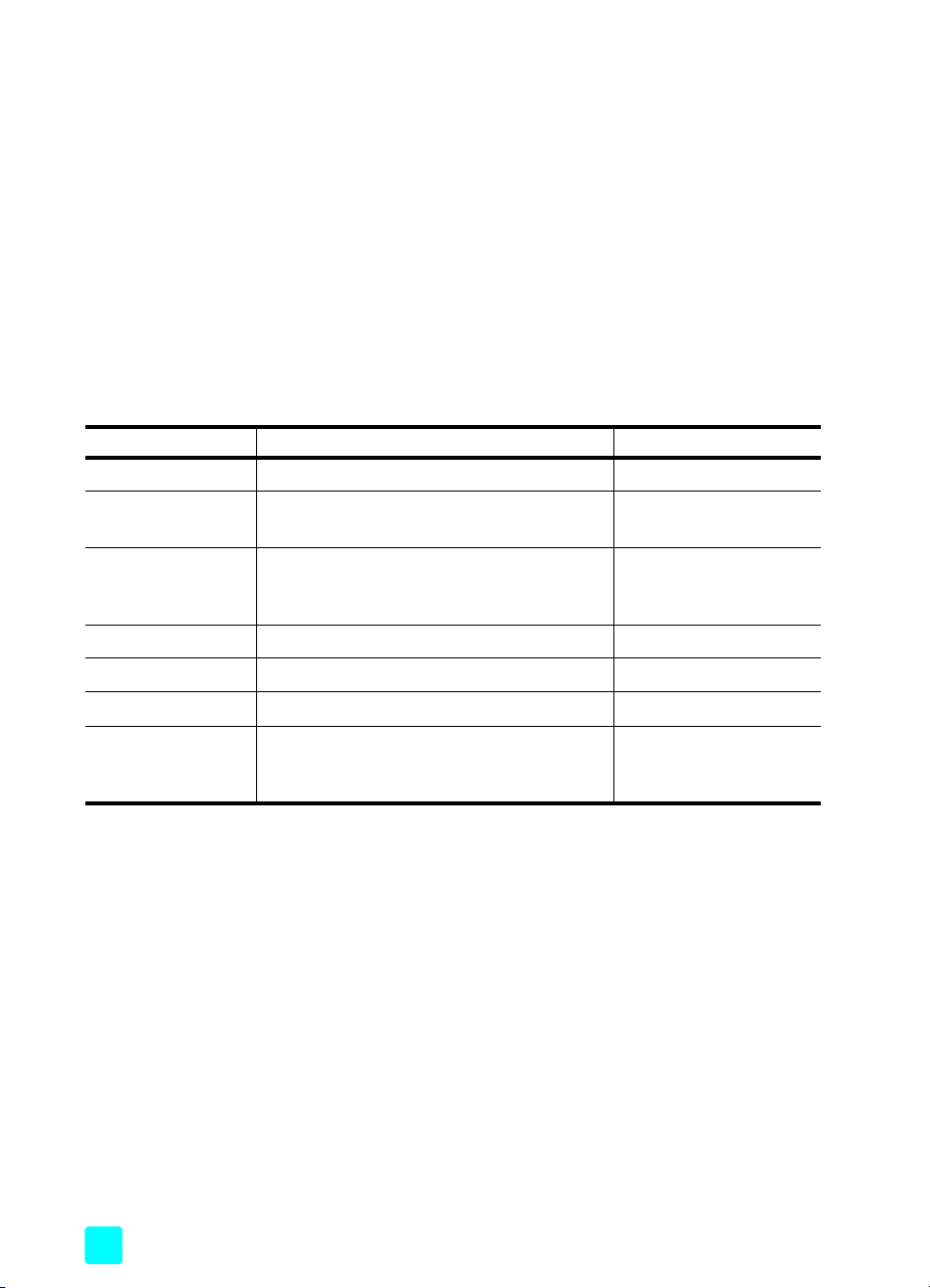
capítulo 1
Impresión Exif
La impresora admite Exif (formato Exchangeable Image File 2.2), un estándar
abierto internacional que simplifica el tratamiento de imágenes digitales y
mejora las fotografías impresas. Cuando toma una fotografía con una cámara
digital que admite la impresión Exif, se añade al archivo de la imagen
información como el tiempo de exposición, el ajuste del flash y la saturación de
color. Si la impresora encuentra información de impresión Exif en un archivo de
imagen de una tarjeta de memoria, utilizará la información para ajustar y
mejorar automáticamente la fotografía impresa. No necesita hacer nada para
obtener fotografías con la máxima calidad posible.
información sobre el papel
Puede imprimir fotografías en papel fotográfico, papel normal o fichas. La
impresora admite los siguientes tipos y tamaños de papel:
Tipo Tamaño Objetivo
Papel fotográfico 10 x 15 cm (4 x 6 pulgadas) Impresión de fotografías
Papel fotográfico
con pestaña
Fichas 10 x 15 cm (4 x 6 pulgadas) Impresión de borradores,
10 x 15 cm con pestaña de 1,25 cm
(4 x 6 pulgadas con pestaña de 0,5 pulgada)
Impresión de fotografías
sin bordes
páginas de calibración y
páginas de prueba
Tarjetas Hagaki 100 x 148 mm (3,9 x 5,8 pulgadas) Impresión de fotografías
Tarjetas A6 105 x 148 mm (4,1 x 5,8 pulgadas) Impresión de fotografías
Tarjetas de tamaño L 90 x 127 mm (3,5 x 5 pulgadas) Impresión de fotografías
Tarjetas de tamaño L
con pestaña
90 x 127 mm con pestaña de 12,5 mm
(3,5 x 5 pulgadas con pestaña
de 0,5 pulgada)
Para conseguir el máximo rendimiento con la impresora, utilice papel
fotográfico original HP. Para obtener más información, consulte papel
recomendado en la página 50.
Nota: Si imprime desde el equipo y utiliza papel fotográfico HP, seleccione
el tipo de papel al establecer los ajustes de impresión. Para obtener más
información, consulte la Ayuda de la impresora HP Photosmart. Para
obtener información sobre la visualización de la Ayuda de la impresora,
consulte mostrar la ayuda de la impresora hp photosmart en la página 2.
Impresión de fotografías
sin bordes
carga del papel
Durante la impresión, la impresora empuja el papel parcialmente a través de la
ranura posterior de la parte trasera de la impresora y, a continuación, lo extrae
a través de la parte delantera de la impresora. Asegúrese de que la parte
posterior de la impresora está situada a una distancia mínima de 250 mm
(10 pulgadas) de cualquier obstáculo y de que el cable de alimentación y el
cable USB no bloquean la ruta de papel posterior.
12
hp photosmart 140 series
Page 17
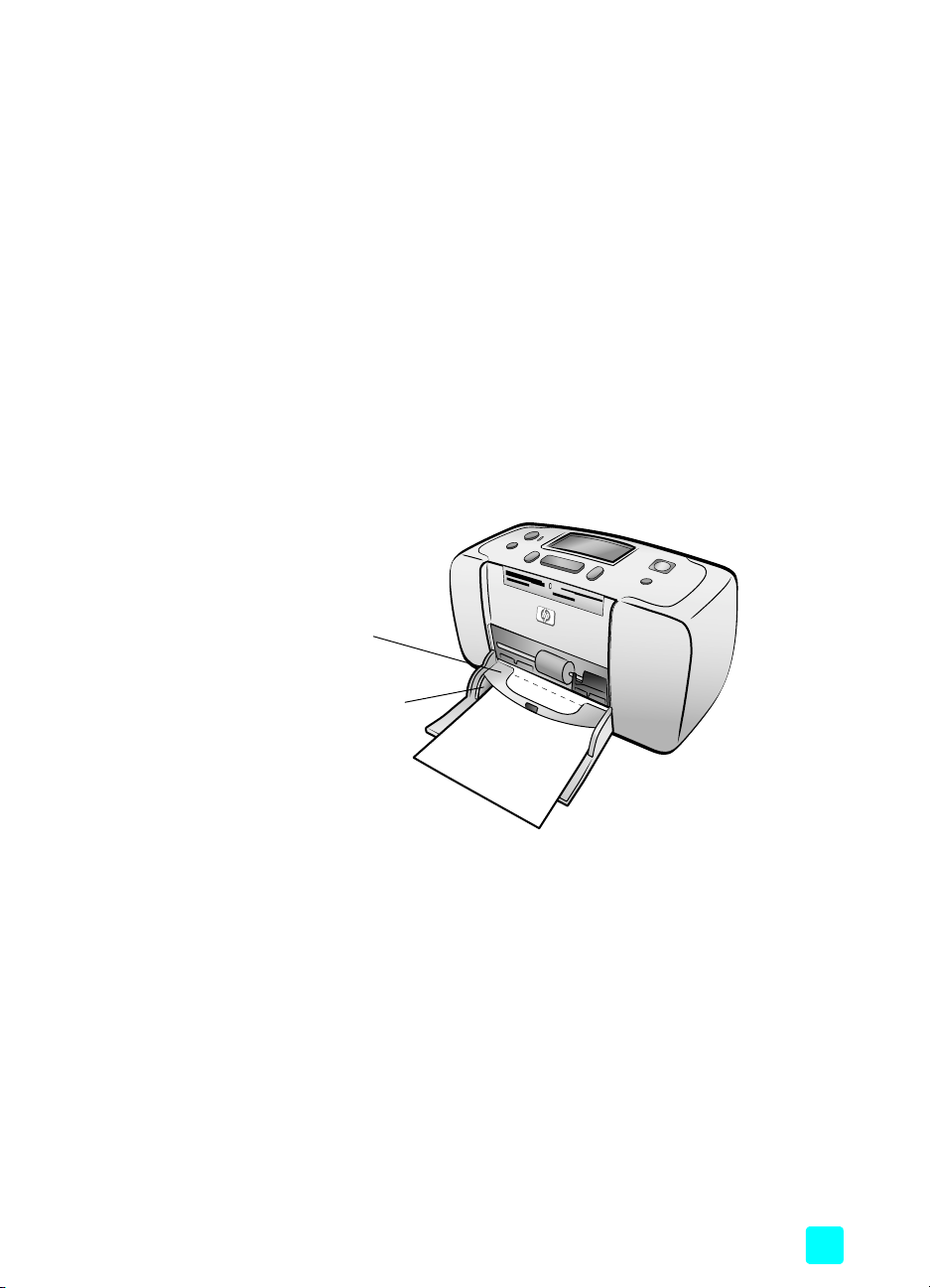
introducción
Para cargar papel:
1 Abra la puerta de la bandeja de papel.
2 Coloque una pila de papel en la bandeja y deslícela debajo de la guía de
salida.
– La impresora imprime en la cara del papel que queda boca arriba.
Si utiliza papel fotográfico, cárguelo con la cara satinada hacia
arriba. Si está utilizando papel con pestañas, cárguelo en la bandeja
de papel de modo que la pestaña se introduzca en primer lugar en la
impresora.
– Cargar de 10 a 20 hojas de papel.
– Utilice un tipo y tamaño de papel a la vez. No mezcle tipos o tamaños
de papel en la bandeja.
Nota: Para obtener más información sobre el almacenamiento y manejo
del papel fotográfico, consulte mantenimiento de la calidad del papel
fotográfico en la página 41.
3 Mueva la guía de anchura de papel de la bandeja de papel para que
quede contra el borde izquierdo del papel, sin doblarlo. Esto ayudará a
que el papel entre directamente en la impresora.
Guía de
salida
Guía de anchura
del papel
Sugerencia: Si utiliza un tipo de papel diferente a papel fotográfico
HP premium plus, puede que experimente problemas con la introducción
o expulsión del papel. Cargue menos hojas de papel en la impresora y
asegúrese de que los bordes de la pila de papel están alineados.
guía básica
13
Page 18
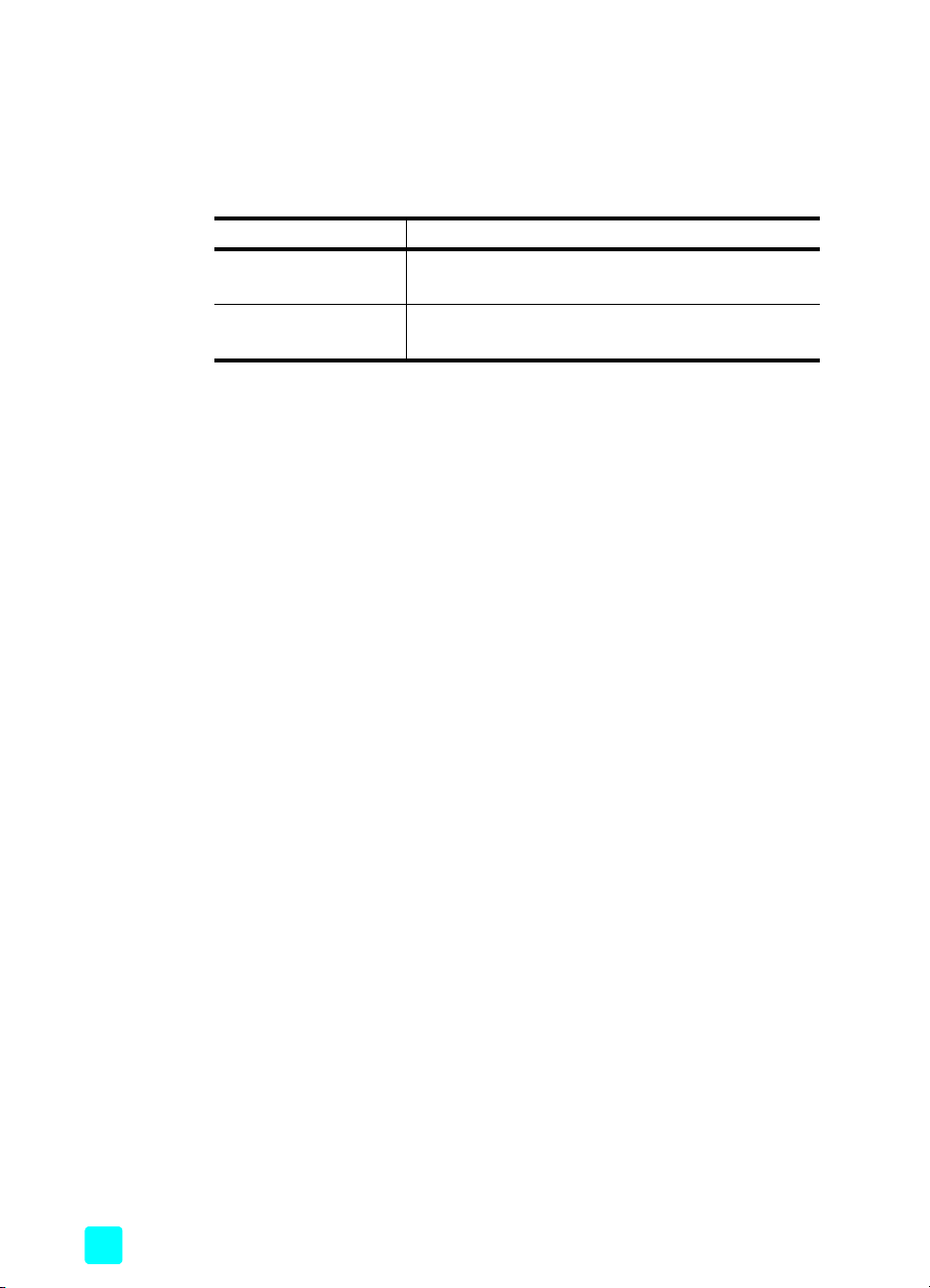
capítulo 1
información sobre cartuchos de impresión
La impresora HP Photosmart 140 Series puede imprimir fotografías en color y
en blanco y negro. HP ofrece dos tipos de cartuchos de impresión, por lo que
puede elegir el mejor cartucho de impresión para el proyecto. Para obtener
fotografías de máxima calidad, siga estas directrices:
Para imprimir… Utilice...
Fotografías en color Cartucho de impresión de tres colores HP nº 57
(C6657A)
Fotografías en blanco y
negro
Precaución: Asegúrese de utilizar el cartucho adecuado. Asimismo,
observe que HP no recomienda modificar ni rellenar los cartuchos de
impresión HP. La garantía de la impresora HP no cubre los daños
producidos como consecuencia de la modificación o el rellenado de los
cartuchos de impresión HP.
Cartucho de impresión gris para fotografías
HP nº 59 (C9359A) (disponible en otoño de 2003)
instalación o sustitución del cartucho de impresión
Para conseguir el máximo rendimiento con la impresora, utilice sólo cartuchos
de impresión HP originales rellenados en fábrica.
Nota: Cuando se instala un cartucho de impresión nuevo, la impresora lo
calibra e imprime una página de calibración.
Para instalar o sustituir el cartucho de impresión:
1 Si la impresora está apagada, presione el botón ENCENDIDO (On) situado
en el panel de control para encenderla.
2 Cargue una ficha en la bandeja de papel para que la impresora pueda
imprimir una página de calibración tras la instalación del cartucho de
impresión. Para obtener información sobre la carga de fichas, consulte
carga del papel en la página 12.
3 Extraiga el cartucho de impresión nuevo de su caja y tire de la pestaña
rosa para retirar la cinta adhesiva de plástico transparente. Asegúrese de
instalar el cartucho de impresión inmediatamente después de retirar la
cinta adhesiva; si los inyectores de tinta permanecen al descubierto
durante más de un minuto, podrán secarse y ocasionar problemas de
impresión posteriormente. Una vez retirada la cinta adhesiva, no intente
volver a pegarla.
14
Precaución: No toque los inyectores de tinta ni los contactos de cobre del
cartucho de impresión. Si se tocan estas partes se podrá estropear el
cartucho de impresión.
hp photosmart 140 series
Page 19

Contactos de cobre
Inyectores de tinta
4 Abra la puerta del cartucho de impresión.
El indicador luminoso rojo de encendido/advertencia parpadea cuando
la puerta del cartucho de impresión está abierta.
Nota: Para obtener instrucciones sobre la retirada de un cartucho de
impresión previamente instalado, consulte retirar el cartucho de impresión
en la página 16.
introducción
guía básica
5 Coloque el cartucho de impresión en el soporte del cartucho de impresión
con los contactos de cobre orientados hacia el interior de la impresora y
los inyectores de tinta orientados hacia abajo.
Contactos de cobre
15
Page 20

capítulo 1
6 Presione sobre el cartucho de impresión para introducirlo en su soporte,
hasta que encaje en su posición.
7 Cierre la puerta del cartucho de impresión.
Tras instalar un cartucho nuevo, aparece el mensaje C
Y PRESIONE OK en la pantalla LCD de la impresora. Al presionar el botón
OK, la impresora calibra automáticamente el nuevo cartucho de impresión
e imprime una página de calibración para confirmar que el cartucho de
impresión se ha instalado y funciona correctamente. Para obtener más
información, consulte calibrar el cartucho de impresión en la página 39.
retirar el cartucho de impresión
Para retirar el cartucho de impresión:
1 Abra la puerta del cartucho de impresión.
2 Presione hacia abajo y tire hacia fuera de la parte superior del cartucho
de impresión para soltarlo de su soporte.
3 Extraiga el cartucho de impresión de la impresora.
Si queda tinta en el cartucho, guárdelo en un protector de cartuchos para
su almacenamiento. Si está vacío, tírelo o recíclelo. Para obtener
información sobre el reciclaje de cartuchos de impresión, visite el sitio
Web www.hp.com/recycle.
ARGUE PAPEL NORMAL
16
hp photosmart 140 series
Page 21

impresión desde una tarjeta de
2
memoria
Es muy fácil imprimir fotografías de alta calidad para usted mismo, la familia o
los amigos. Si su cámara digital emplea una tarjeta de memoria para
almacenar fotografías, podrá insertarla en la impresora para imprimir sus
fotografías. Los mensajes de la pantalla LCD de la impresora le guiarán a lo
largo del proceso; no tiene que encender el equipo, ni tampoco tener la
impresora conectada a un equipo.
Nota: También puede imprimir fotografías con el equipo. Para obtener
más información, consulte la Ayuda de la impresora HP Photosmart. Para
obtener información sobre cómo consultar la ayuda de la impresora,
consulte la sección mostrar la ayuda de la impresora hp photosmart en la
página 2.
tarjetas de memoria admitidas
La impresora HP Photosmart puede leer las siguientes tarjetas de memoria:
• de tipo I y II certificadas por la CompactFlash Association (CFA)
• MultiMediaCard
• Secure Digital
•SmartMedia
•Sony Memory Sticks
•xD-Picture Card
Estas tarjetas están fabricadas por varios proveedores y están disponibles con
diversas capacidades de almacenamiento. Puede adquirir tarjetas de memoria
en el lugar donde adquirió la cámara digital o en la mayoría de los
establecimientos de suministros informáticos.
Precaución: Si utiliza otro tipo de tarjeta de memoria se podrá dañar la
tarjeta de memoria y la impresora.
guía básica 17
Page 22

capítulo 2
En la siguiente ilustración se muestran los lados superiores de las tarjetas de
memoria admitidas. Éste es el lado que debe quedar orientado hacia arriba
cuando inserta la tarjeta de memoria en la impresora.
SmartMedia
Secure Digital MultiMedia Card
CompactFlash
de tipo I y II
formatos de archivo admitidos
Puede imprimir archivos JPEG y TIFF sin comprimir directamente desde la tarjeta de
memoria. Si la cámara digital admite otros tipos de archivo, como FlashPix y RAW,
guarde las fotografías en el equipo e imprímalas con una aplicación de software.
Para obtener más información, consulte la Ayuda de la impresora HP Photosmart.
Para obtener información sobre cómo consultar la ayuda de la impresora, consulte
la sección mostrar la ayuda de la impresora hp photosmart en la página 2.
insertar una tarjeta de memoria
Cuando haya tomado fotografías con la cámara digital, extraiga la tarjeta de
memoria de la cámara e insértela en la impresora. Cuando la tarjeta de
memoria está insertada correctamente, el indicador luminoso de la tarjeta
parpadea y después permanece encendido.
Precaución: No retire la tarjeta de memoria mientras el indicador luminoso
de la ranura para tarjeta de memoria esté parpadeando. De lo contrario,
la impresora, la tarjeta de memoria o la información almacenada en la
misma podrían resultar dañadas. Para obtener más información, consulte
retirar una tarjeta de memoria en la página 22.
Sony Memory Sticks
xD-Picture Card
Ranura para
tarjeta de
memoria
CompactFlash
Ranura para
tarjeta de
memoria
MultiMediaCard/
Secure Digital
18
Ranura para tarjeta de
memoria SmartMedia/
xD-Picture Card
Ranura para tarjeta
de memoria Sony
Memory Stick
hp photosmart 140 series
Page 23

impresión desde una tarjeta de memoria
Para insertar una tarjeta de memoria:
1 Retire cualquier tarjeta de memoria que pueda estar insertada en
cualquiera de las ranuras para tarjetas de memoria.
Precaución: No retire una tarjeta de memoria mientras el indicador
luminoso de la tarjeta esté parpadeando. Para obtener más información,
consulte retirar una tarjeta de memoria en la página 22.
2 Sujete la tarjeta de memoria de modo que el lado correcto quede
orientado hacia arriba. Para determinar la orientación adecuada de la
tarjeta, consulte la tabla que se muestra a continuación de estos pasos.
Si está utilizando una tarjeta de memoria Sony Memory Stick Duo
™
,
conecte el adaptador suministrado con la tarjeta de memoria antes de
insertarla en la ranura para tarjetas de memoria de la impresora.
3 Inserte la tarjeta de memoria en la ranura adecuada. El extremo con los
contactos metálicos o los orificios debe introducirse primero en la
impresora.
Precaución: Puede que la tarjeta de memoria no se inserte del todo en la
impresora. Si se inserta la tarjeta de memoria de cualquier otra forma, o
se introduce en la impresora con demasiada fuerza, podrían resultar
dañadas tanto la impresora como la tarjeta.
4 Empuje suavemente la tarjeta de memoria en la impresora hasta que se
detenga. En la pantalla LCD de la impresora aparecerá el mensaje
L
EYENDO TARJETA.
guía básica
Nota: Si se inserta una tarjeta de memoria SmartMedia boca abajo, el
indicador luminoso rojo de encendido/advertencia comenzará a
parpadear y los mensajes T
ARRIBA parpadearán de forma alternativa en la pantalla LCD de la
ARJETA MAL INSERTADA y ETIQUETA DORADA ESTARÁ
impresora. Retire la tarjeta de memoria y vuelva a insertarla
correctamente.
19
Page 24

capítulo 2
Tarjeta de
memoria
CompactFlash
tipo I o II
Ranura para tarjetas
de memoria
Ranura superior
izquierda
MultiMediaCard Ranura inferior
izquierda
Cómo sujetar e insertar la tarjeta de memoria
• La etiqueta frontal queda mirando hacia arriba y,
si en la etiqueta aparece una flecha, ésta apunta
hacia la impresora
• El extremo con orificios se inserta en primer lugar
en la impresora
• La etiqueta queda orientada hacia arriba, la
esquina sesgada a la derecha y la flecha hacia la
impresora
• Los contactos metálicos quedan orientados hacia
abajo
Secure Digital Ranura inferior
izquierda
20
• La etiqueta queda orientada hacia arriba y la
esquina sesgada a la derecha
• Los contactos metálicos quedan orientados hacia
abajo
hp photosmart 140 series
Page 25

impresión desde una tarjeta de memoria
Tarjeta de
memoria
Ranura para tarjetas
de memoria
SmartMedia La parte superior de
la doble ranura
superior derecha
Sony Memory
Sticks
Ranura inferior
derecha
Cómo sujetar e insertar la tarjeta de memoria
• La esquina sesgada queda situada a la izquierda
y, si en la etiqueta aparece una flecha, ésta
apunta hacia la impresora
• La etiqueta y los contactos metálicos quedan
orientados hacia abajo
• La esquina sesgada queda situada a la izquierda
y la flecha apunta hacia la impresora
• Los contactos metálicos quedan orientados hacia
abajo
xD-Picture Card La parte inferior
derecha de la doble
ranura superior
derecha
Nota: Si ha utilizado la cámara digital para seleccionar fotos de la tarjeta
de memoria para imprimir, la pantalla LCD de la impresora muestra un
mensaje en el que se le pregunta si desea imprimir las fotos seleccionadas
con la cámara. Para obtener más información, consulte impresión de
fotografías seleccionadas con la cámara en la página 32.
guía básica
• La etiqueta queda mirando hacia arriba y la
flecha apunta hacia la impresora
• Los contactos metálicos quedan orientados hacia
abajo
21
Page 26

capítulo 2
retirar una tarjeta de memoria
Cuando el indicador luminoso de la tarjeta de memoria deje de parpadear, tire
suavemente de la tarjeta para retirarla de la ranura de la impresora.
Precaución: No retire la tarjeta de memoria mientras el indicador luminoso
de la ranura para tarjeta de memoria esté parpadeando. Si el indicador
luminoso parpadea, significa que la impresora está accediendo a la
tarjeta de memoria. Espere hasta que el indicador luminoso de la tarjeta
de memoria se encienda de forma permanente. De lo contrario, la
impresora, la tarjeta de memoria o la información almacenada en la
tarjeta podrían resultar dañadas.
decidir las fotos que se van a imprimir
Para imprimir fotografías desde la tarjeta de memoria, deberá conocer sus
números de índice. Imprima un índice de fotografías para ver las fotografías de
la tarjeta de memoria junto con sus números de índice.
Nota: Puede imprimir las 2.000 primeras fotografías de la tarjeta de
memoria insertada a través del panel de control de la impresora. Si la
tarjeta contiene más de 2.000 fotos, guárdelas en el equipo y acceda a
ellas desde éste. Para obtener más información, consulte la Ayuda de la
impresora HP Photosmart. Para obtener información sobre cómo consultar
la ayuda de la impresora, consulte la sección mostrar la ayuda de la
impresora hp photosmart en la página 2.
impresión de un índice de fotografías
Un índice de fotografías muestra viñetas y números de índice de todas las
fotografías almacenadas en la tarjeta de memoria, hasta 2.000 fotos. Las
fotografías aparecen en el orden en el que se almacenaron en la tarjeta de
memoria. Un índice fotográfico imprimirá hasta 28 fotos por hoja.
Nota: Dependiendo del número de fotografías que haya almacenadas en
la tarjeta de memoria, el índice de fotografías puede tener una longitud de
varias páginas.
22
hp photosmart 140 series
Page 27

impresión desde una tarjeta de memoria
Las vistas de miniaturas de un índice fotográfico se imprimen a baja resolución
para acelerar su impresión; por lo tanto, no muestran la calidad de impresión
final de las fotografías.
En la esquina de cada viñeta aparecen números de índice. Utilice estos números
para identificar las fotografías que desea imprimir. Si emplea la cámara digital o
el equipo para agregar o eliminar fotografías de la tarjeta de memoria, vuelva a
imprimir un índice de fotografías para ver los nuevos números de índice.
Nota: El número mostrado en el índice puede ser diferente del asociado a
la foto en la cámara digital.
Para imprimir un índice de fotografías:
1 Inserte una tarjeta de memoria en la ranura para tarjetas de memoria de
la impresora. Para obtener más información, consulte insertar una tarjeta
de memoria en la página 18.
El mensaje ¿I
MPRIMIR ÍNDICE? OK/CANCELAR aparecerá en la pantalla LCD
de la impresora, y el número de fotografías encontradas en la tarjeta de
memoria aparecerá como un intervalo (por ejemplo, 1 -25).
Nota: Si ha utilizado la cámara digital para seleccionar fotos de la tarjeta
de memoria, el primer mensaje que aparecerá en la pantalla LCD de la
impresora será ¿I
o I
MPRIMIR (Print) para imprimir todas las fotografías seleccionadas con la
cámara o presione el botón C
MPRIMIR FOTOS SELEC. EN CÁMARA?. Presione el botón OK
ANCELAR (Cancelar) para omitir las
fotografías seleccionadas y continuar. Para obtener más información,
consulte impresión de fotografías seleccionadas con la cámara en la
página 32.
2 Cargue papel en la bandeja de papel. Para ahorrar papel fotográfico,
emplee papel normal o fichas. Para obtener más información, consulte
carga del papel en la página 12.
3 Presione el botón OK o I
MPRIMIR (Print) para imprimir un índice en el que se
muestren todas las fotografías almacenadas en la tarjeta de memoria, hasta
2.000 fotografías. Aparecerá un mensaje en la pantalla LCD de la impresora
indicando el número de páginas de índice de fotografías que imprimirá.
guía básica
23
Page 28

capítulo 2
Presione el botón CANCELAR (Cancel) para continuar sin imprimir un
índice de fotografías.
Si presiona el botón CANCELAR (Cancel) y después decide imprimir un índice
de fotografías, siga estos pasos:
1 Presione el botón DISEÑO – (Layout) hasta que aparezca el mensaje
DISPOSICIÓN:PÁGINA ÍNDICE en la pantalla LCD de la impresora. Presione el
botón OK.
2 Presione el botón S
aparezca el mensaje S
ELECCIONAR FOTOS (Select Photos) hasta que
ELECCIONAR:TODAS en la pantalla LCD de la
impresora. Presione el botón OK.
Nota: Si selecciona una sola fotografía o un intervalo de fotografías, la
opción SELECCIONAR:TODAS no aparecerá más. Si ya ha seleccionado
fotogafías, deberá imprmirlas o borrarlas antes de poder utilizar
S
ELECCIONAR:TODAS. Para obtener información sobre la impresión de las
fotografías seleccionadas, consulte impresión de fotografías en la
página 31. Para obtener información sobre la eliminación de las
fotografías seleccionadas, consulte eliminar fotografías en la página 30.
3 Presione el botón I
MPRIMIR (Print) para imprimir un índice de fotografías
para que se muestren todas las fotografías almacenadas en la tarjeta de
memoria, hasta 2.000 fotografías.
seleccionar fotografías para imprimir
Una vez que haya decidido las fotografías de la tarjeta de memoria que desea
imprimir mediante la impresión y visualización de un índice, podrá utilizar el
panel de control de la impresora para seleccionar dichas fotografías. Para
obtener información sobre la impresión de un índice de fotografías, consulte
impresión de un índice de fotografías en la página 22.
seleccionar una única fotografía
1 Inserte una tarjeta de memoria en la ranura para tarjetas de memoria de
la impresora. Para obtener más información, consulte insertar una tarjeta
de memoria en la página 18.
El mensaje ¿IMPRIMIR ÍNDICE? OK/CANCELAR aparecerá en la pantalla LCD
de la impresora.
2 Si ya ha impreso un índice de fotografías, presione el botón CANCELAR
(Cancel). Para imprimir un índice de fotografías, cargue papel en la
bandeja de papel y presione el botón OK o I
obtener más información, consulte impresión de un índice de fotografías
en la página 22.
3 Cuando el mensaje S
impresora, presione el botón SELECCIONAR FOTOS (Select Photos) o
hasta que se muestre el número de índice de la fotografía que desee
seleccionar. (Consulte el índice para determinar el número de índice de la
fotografía.)
Sugerencia: Para desplazarse con rapidez por los números de índice,
mantenga presionado el botón S
4 Presione el botón OK para seleccionar la fotografía.
MPRIMIR (Print). Para
ELECCIONAR: Nº aparezca en la pantalla LCD de la
ELECCIONAR FOTOS (Select Photos) o .
24
hp photosmart 140 series
Page 29

El número de índice de la fotografía seleccionada aparecerá en la
sección Fotos seleccionadas situada en la parte inferior de la pantalla
LCD de la impresora.
seleccionar varias fotografías
1 Inserte una tarjeta de memoria en la ranura para tarjetas de memoria de
la impresora. Para obtener más información, consulte insertar una tarjeta
de memoria en la página 18.
impresión desde una tarjeta de memoria
El mensaje ¿I
MPRIMIR ÍNDICE? OK/CANCELAR aparecerá en la pantalla LCD
de la impresora.
2 Si ya ha impreso un índice de fotografías, presione el botón C
ANCELAR
(Cancel). Para imprimir un índice de fotografías, cargue papel en la
bandeja de papel y presione el botón OK o IMPRIMIR (Print). Para
obtener más información, consulte impresión de un índice de fotografías
en la página 22.
3 Cuando el mensaje S
impresora, presione el botón S
ELECCIONAR: Nº aparezca en la pantalla LCD de la
ELECCIONAR FOTOS (Select Photos) o
hasta que se muestre el número de índice de una fotografía que desee
seleccionar. (Consulte el índice para determinar los números de índice de
las fotografías.)
Sugerencia: Para desplazarse con rapidez por los números de índice,
mantenga presionado el botón S
ELECCIONAR FOTOS (Select Photos) o .
4 Presione el botón OK para seleccionar la fotografía.
El número de índice de la fotografía seleccionada aparecerá en la
sección Fotos seleccionadas situada en la parte inferior de la pantalla
LCD de la impresora.
5 Presione el botón S
ELECCIONAR FOTOS (Select Photos) o hasta que el
número de índice de la siguiente fotografía que desea seleccionar
aparezca en la sección Mensaje de texto situada en la parte superior de
la pantalla LCD de la impresora. Presione el botón OK para seleccionar
la fotografía.
guía básica
El número de índice de la fotografía seleccionada aparecerá al final de la
lista de números de índice de la sección Fotos seleccionadas situada en la
parte inferior de la pantalla LCD de la impresora.
25
Page 30

capítulo 2
6 Para seleccionar fotografías adicionales, repita el paso 5.
Nota: La sección Fotos seleccionadas de la pantalla LCD de la impresora
sólo puede mostrar dos filas de números de índice a la vez. Si selecciona
más números de índice de los que caben en la pantalla LCD de la
impresora, los números del principio de la lista desaparecerán de la
pantalla. Para indicar que existen números de índice adicionales que se
encuentran ocultos en ese momento, aparecerán dos guiones al principio
de la lista.
seleccionar un intervalo continuo de fotografías
Hay dos maneras de seleccionar un intervalo continuo de fotografías, en
función de si hay otras fotos seleccionadas en ese momento.
Para seleccionar un intervalo de fotografías cuando no se ha seleccionado
ninguna fotografía:
1 Inserte una tarjeta de memoria en la ranura para tarjetas de memoria de
la impresora. Para obtener más información, consulte insertar una tarjeta
de memoria en la página 18.
El mensaje ¿I
MPRIMIR ÍNDICE? OK/CANCELAR aparecerá en la pantalla LCD
de la impresora.
2 Si ya ha impreso un índice de fotografías, presione el botón C
ANCELAR
(Cancel). Para imprimir un índice de fotografías, cargue papel en la
bandeja de papel y presione el botón OK o I
MPRIMIR (Print). Para
obtener más información, consulte impresión de un índice de fotografías
en la página 22.
3 Cuando el mensaje S
impresora, presione el botón S
ELECCIONAR:INTERVALO aparezca en la pantalla LCD de la impresora.
que S
ELECCIONAR: # aparezca en la pantalla LCD de la
ELECCIONAR FOTOS (Select Photos) hasta
Presione el botón OK.
El mensaje S
ELECCIONAR:Nº__ 1ª DE INTERVALO en la pantalla LCD de la
impresora.
4 Presione el botón S
ELECCIONAR FOTOS (Select Photos) o hasta que
aparezca el número de índice de la primera fotografía del intervalo en la
pantalla LCD de la impresora. Presione el botón OK.
26
hp photosmart 140 series
Page 31

impresión desde una tarjeta de memoria
El mensaje SELECCIONAR:Nº__ ÚLTIMA INTERVALO en la pantalla LCD de la
impresora.
5 Presione el botón S
ELECCIONAR FOTOS (Select Photos) o hasta que
aparezca el número de índice de la última fotografía del intervalo en la
pantalla LCD de la impresora. Presione el botón OK.
El intervalo de fotografías seleccionado aparecerá en la sección Fotos
seleccionadas de la parte inferior de la pantalla LCD de la impresora. El
mensaje S
ELECCIONAR:Nº__ aparecerá en la sección Mensaje de texto
situada en la parte superior de la pantalla LCD de la impresora.
6 Si lo desea, puede seleccionar fotografías o intervalos adicionales de
fotografías para imprimirlos.
Nota: Una vez seleccionada una sola fotografía o un intervalo de
fotografías, la opción S
ELECCIONAR:INTERVALO no aparecerá más.
Para seleccionar un intervalo de fotografías si ya se han seleccionado una o
varias fotografías:
1 Presione el botón S
ELECCIONAR FOTOS (Select Photos) o hasta que el
número de índice de la primera fotografía del intervalo aparezca en la
sección Mensaje de texto situada en la parte superior de la pantalla LCD
de la impresora. Por ejemplo, si desea que la foto nº 12 sea la primera
del intervalo, desplácese por los números de índice hasta que aparezca el
mensaje S
ELECCIONAR:
guía básica
2 Mantenga presionado el botón OK durante dos segundos.
El número de índice seleccionado aparecerá en la sección Fotos
seleccionadas situada en la parte inferior de la pantalla LCD de la
impresora, seguido de un guión.
3 Presione el botón S
ELECCIONAR FOTOS (Select Photos) hasta que el
número de índice de la última fotografía del intervalo aparezca en la
sección Mensaje de texto situada en la parte superior de la pantalla LCD
27
Page 32

capítulo 2
de la impresora. Por ejemplo, si desea que la foto nº 16 sea la última del
intervalo, desplácese por los números de índice hasta que aparezca el
mensaje SELECCIONAR:Nº16 aparezca en la pantalla LCD de la impresora.
4 Presione el botón OK.
El intervalo de fotografías seleccionado aparecerá en la sección Fotos
seleccionadas de la pantalla LCD de la impresora. Por ejemplo, el
intervalo 12 -16 aparecerá en la pantalla LCD de la impresora después
de los números de índice de las fotografías seleccionadas anteriormente.
Si imprime varias copias de un intervalo, se imprimirán como conjuntos:
1-2-3, 1-2-3.
Para eliminar un ajuste de intervalo:
` Presione el botón C
ANCELAR (Cancel) hasta que se borre el guión de
intervalo.
seleccionar todas las fotografías
1 Inserte una tarjeta de memoria en la ranura para tarjetas de memoria de
la impresora. Para obtener más información, consulte insertar una tarjeta
de memoria en la página 18.
El mensaje ¿I
de la impresora.
2 Si ya ha impreso un índice de fotografías, presione el botón C
(Cancel). Para imprimir un índice de fotografías, cargue papel en la
bandeja de papel y presione el botón OK o IMPRIMIR (Print). Para
obtener más información, consulte impresión de un índice de fotografías
en la página 22.
3 Cuando el mensaje S
impresora, presione el botón S
que S
Presione el botón OK.
Los números de índice de todas las fotografías encontradas en la tarjeta de
memoria aparecerán como un intervalo en la sección Fotos seleccionadas
situada en la parte inferior de la pantalla LCD de la impresora.
MPRIMIR ÍNDICE? OK/CANCELAR aparecerá en la pantalla LCD
ELECCIONAR:TODAS aparezca en la pantalla LCD de la impresora.
ANCELAR
ELECCIONAR: Nº aparezca en la pantalla LCD de la
ELECCIONAR FOTOS (Select Photos) hasta
28
hp photosmart 140 series
Page 33

Una vez seleccionada una sola fotografía o un intervalo de fotografías, la
opción S
ELECCIONAR:TODAS no aparecerá más. Si ya ha seleccionado
fotografías, deberá imprimirlas o eliminarlas antes de poder utilizar
SELECCIONAR:TODAS para seleccionar todas las fotografías de la tarjeta de
memoria. (Para obtener información sobre la impresión de las fotografías
seleccionadas, consulte impresión de fotografías en la página 31. Para
obtener información sobre la eliminación de las fotografías seleccionadas,
consulte eliminar fotografías en la página 30.
seleccionar nuevas fotos
Es posible seleccionar todas las fotografías "nuevas" de la tarjeta de memoria.
Las fotos "nuevas" son aquéllas que no se han impreso con anterioridad desde
el panel de control de la impresora.
Cada vez que inserta una tarjeta de memoria en la ranura correspondiente de
la impresora e imprime fotos usando el panel de control de la impresora, ésta
las marca de manera que la próxima vez que inserte la misma tarjeta, la
impresora "recordará" que ya se han impreso. Si toma nuevas fotografías y las
almacena en la misma tarjeta de memoria, cuando la inserte en la ranura
correspondiente de la impresora podrá optar por seleccionar las fotos nuevas
tomadas desde la última vez que la insertó.
Nota: Si imprime o modifica las fotos con el equipo, puede que se
eliminen las marcas hechas por la impresora, por lo que fotos ya impresas
se seleccionarán como fotos nuevas.
impresión desde una tarjeta de memoria
Para seleccionar nuevas fotos:
1 Inserte una tarjeta de memoria en la ranura para tarjetas de memoria de
la impresora. Para obtener más información, consulte insertar una tarjeta
de memoria en la página 18.
El mensaje ¿I
MPRIMIR ÍNDICE? OK/CANCELAR aparecerá en la pantalla LCD
de la impresora.
2 Si ya ha impreso un índice de fotografías, presione el botón CANCELAR
(Cancel). Para imprimir un índice de fotografías, cargue papel en la
bandeja de papel y presione el botón OK o IMPRIMIR (Print). Para
obtener más información, consulte impresión de un índice de fotografías
en la página 22.
3 Cuando el mensaje S
impresora, presione el botón S
que S
ELECCIONAR:NUEVAS aparezca en la pantalla LCD de la impresora.
ELECCIONAR: Nº aparezca en la pantalla LCD de la
ELECCIONAR FOTOS (Select Photos) hasta
Presione el botón OK.
Los números de índice de todas las fotografías nuevas encontradas en la
tarjeta de memoria aparecerán en la sección Fotos seleccionadas situada
en la parte inferior de la pantalla LCD de la impresora.
guía básica
29
Page 34

capítulo 2
eliminar fotografías
Nota: Una vez seleccionada una sola fotografía o un intervalo de
fotografías, la opción S
ELECCIONAR:NUEVAS no aparecerá más. Si ya ha
seleccionado fotografías, deberá imprimirlas o eliminarlas antes de poder
utilizar SELECCIONAR:NUEVAS para seleccionar las fotografías nuevas de la
tarjeta de memoria. (Para obtener información sobre la impresión de las
fotografías seleccionadas, consulte impresión de fotografías en la
página 31. Para obtener información sobre la eliminación de las
fotografías seleccionadas, consulte eliminar fotografías en la página 30.
Puede eliminar las fotografías de una en una, desde la última fotografía
seleccionada, o bien puede eliminar todas las fotografías seleccionadas a la vez.
Nota: Al eliminar las fotografías de la pantalla LCD de la impresora, no se
eliminan de la tarjeta de memoria.
Para eliminar las fotografías de una en una:
` Para eliminar la última fotografía de la lista de fotografías seleccionadas
que aparece en la pantalla LCD de la impresora, presione el botón
CANCELAR (Cancel).
Para eliminar todas las fotografías:
1 Mantenga presionado el botón C
ANCELAR (Cancel) durante dos
segundos.
Los mensajes ¿BORRAR TODAS LAS SELECCIONES? y después PRESIONAR OK O
C
ANCELAR parpadearán de forma alternativa en la pantalla LCD de la
impresora.
2 Presione el botón OK para eliminar todas las fotografías seleccionadas, o
presione el botón C
ANCELAR (Cancel) para dejar la lista de fotografías
seleccionadas tal y como estaba.
Nota: Al presionar el botón OK para eliminar todas las fotografías
seleccionadas, todos los ajustes de impresión que haya introducido para
las fotografías seleccionadas también se eliminarán.
30
hp photosmart 140 series
Page 35

impresión de fotografías
La impresora puede imprimir fotografías digitales almacenadas en una tarjeta
de memoria. Se puede eliminar la marca de las fotografías digitales, o bien
pueden seleccionarse con la cámara. Para obtener una lista de los tipos de
archivos de fotografías digitales admitidos, consulte especificaciones de la
impresora en la página 51
imprimir fotografías digitales sin marcar
Las fotografías digitales sin marcar son fotografías digitales estándar
guardadas en la tarjeta de memoria, pero que no se han marcado para
imprimirse.
Nota: No todas las cámaras digitales le permiten marcar fotografías para
imprimirlas.
Para imprimir fotografías digitales sin marcar desde una tarjeta de memoria:
1 Inserte una tarjeta de memoria en la ranura para tarjetas de memoria de
la impresora. Para obtener más información, consulte insertar una tarjeta
de memoria en la página 18.
El mensaje ¿IMPRIMIR ÍNDICE? OK/CANCELAR aparecerá en la pantalla LCD
de la impresora.
impresión desde una tarjeta de memoria
2 Si ya ha impreso un índice de fotografías, presione el botón C
ANCELAR
(Cancel). Para imprimir un índice de fotografías, cargue papel en la
bandeja de papel y presione el botón OK o IMPRIMIR (Print). Para
obtener más información, consulte impresión de un índice de fotografías
en la página 22.
3 Seleccione las fotografías que desea imprimir con el botón S
FOTOS (Select Photos). Para obtener más información, consulte seleccionar
ELECCIONAR
fotografías para imprimir en la página 24.
4 Seleccione la distribución de las fotografías. Puede optar por imprimir
una, dos o cuatro fotografías por página, o un índice de fotografías de
viñetas numeradas (28 fotografías por página):
a. Presione el botón D
ISEÑO (Layout) + o – hasta que aparezca la
distribución de fotografías que desee imprimir en la sección Mensaje
de texto situada en la parte superior de la pantalla LCD de la
impresora.
b. Presione el botón OK para seleccionar la distribución de fotografías
mostrada, o espere unos pocos segundos y la impresora seleccionará
por usted la distribución de las fotografías.
guía básica
31
Page 36

capítulo 2
El icono correspondiente a la distribución de fotografías que haya
seleccionado aparecerá en la sección inferior izquierda de la pantalla
LCD de la impresora. Para obtener más información, consulte icono de
distribución de fotos en la página 8.
5 Seleccione el número de copias que se desee imprimir. Puede imprimir un
máximo de 99 copias de las fotografías seleccionadas.
a. Presione el botón C
OPIAS (Copies) + o – hasta que el número de
copias que desee imprimir aparezca en la sección inferior derecha de
la pantalla LCD de la impresora. Por ejemplo, si se muestra
X3 en la
sección inferior derecha de la pantalla LCD de la impresora, se
imprimirán dos copias de todas las fotografías seleccionadas.
Sugerencia: Mantenga presionado el botón C
cambiar rápidamente el número de copias.
b. Presione el botón OK para seleccionar el número de copias
mostrado, o espere unos pocos segundos y la impresora seleccionará
por usted el número de copias.
6 Cargue papel fotográfico en la bandeja de papel. Para obtener más
información, consulte carga del papel en la página 12.
7 Presione el botón I
MPRIMIR (Print).
Sugerencia: Para detener la impresora mientras está imprimiendo,
presione el botón C
ANCELAR (Cancel). La impresora expulsará la página
parcialmente impresa, el resto de las fotografía seleccionadas no se
imprimirán y aparecerá el mensaje IMPRESIÓN CANCELADA en la pantalla
LCD de la impresora.
impresión de fotografías seleccionadas con la cámara
Las fotografías seleccionadas con la cámara son fotografías que se marcan
para imprimirse con la cámara digital. Cuando selecciona fotografías con la
cámara, ésta crea un archivo de formato de orden de impresión digital (DPOF)
que identifica las fotografías que se han seleccionado para imprimirse.
OPIAS (Copies) + o – para
32
hp photosmart 140 series
Page 37

impresión desde una tarjeta de memoria
La impresora puede leer el archivo DPOF desde la tarjeta de memoria, para
que no tenga que volver a seleccionar las fotografías para imprimirlas. Consulte
la documentación suministrada con la cámara digital para comprobar si admite
fotografías seleccionadas con la cámara. La impresora admite el formato de
archivo DPOF 1.1.
Nota: No todas las cámaras digitales le permiten marcar fotografías para
imprimirlas.
Cuando imprime fotografías seleccionadas con la cámara no se aplican los
ajustes del panel de control de la impresora, ya que son anulados por la
distribución de fotos y el número de copias del archivo DPOF.
La impresora imprime todas las fotografías seleccionadas en la cámara como
copias de 10 x 15 cm (4 x 6 pulgadas) o como viñetas en una página de índice
de fotografías. Si selecciona cualquier otro tamaño utilizando la cámara, las
imprimirá con un tamaño de 10 x 15 cm (4 x 6 pulgadas).
Para imprimir fotografías seleccionadas con la cámara desde una tarjeta de
memoria:
1 Utilice la cámara digital para seleccionar las fotografías que desee
imprimir. Si desea más información, consulte la documentación que
acompaña a la cámara.
2 Inserte la tarjeta de memoria en la ranura para tarjetas de memoria de la
impresora. Para obtener más información, consulte insertar una tarjeta de
memoria en la página 18.
La impresora reconoce automáticamente el archivo DPOF en la tarjeta de
memoria y los mensajes ¿I
P
RESIONE OK O CANCELAR. parpadearán de forma alternativa en la
MPRIMIR FOTOS SELEC. EN CÁMARA? y después
pantalla LCD de la impresora.
3 Cargue papel fotográfico en la bandeja de papel. Para obtener más
información, consulte carga del papel en la página 12.
4 Presione el botón OK o I
MPRIMIR (Print) para imprimir las fotografías
seleccionadas con la cámara. Para omitir las opciones seleccionadas con
la cámara digital, presione el botón C
ANCELAR (Cancel).
Nota: La impresora anulará la marca de las fotografías seleccionadas con
la cámara después de la impresión.
guía básica
33
Page 38

capítulo 2
Cuando la impresora finalice la impresión de las fotografías
seleccionadas con la cámara, o inmediatamente después de presionar el
botón CANCELAR (Cancel), el mensaje ¿IMPRIMIR ÍNDICE? OK/CANCELAR
aparecerá en la pantalla LCD de la impresora. Puede imprimir un índice
de fotografías de todas las fotografías de la tarjeta de memoria,
seleccionar las fotografías para imprimirlas a través del panel de control
de la impresora e imprimir de la manera descrita en imprimir fotografías
digitales sin marcar en la página 31.
Si dispone de una cámara digital de impresión directa HP, también puede
imprimir las fotos seleccionadas con la cámara conectándola directamente a la
impresora. Para obtener más información, consulte impresión desde una
cámara digital de impresión directa hp en la página 35.
Si la impresora está conectada a un equipo y éste está encendido, puede
guardar todas las fotos y el archivo DPOF de la tarjeta de memoria en el
equipo. A continuación, podrá imprimir desde el equipo las fotos seleccionadas
con la cámara. Para obtener más información, consulte la Ayuda de la
impresora HP Photosmart. Para obtener información sobre cómo consultar la
ayuda de la impresora, consulte la sección mostrar la ayuda de la impresora
hp photosmart en la página 2.
34
hp photosmart 140 series
Page 39

impresión desde una cámara digital
3
de impresión directa hp
Con la impresora puede imprimir bellas fotografías desde una cámara digital
de impresión directa HP sin necesidad de utilizar el equipo.
Para obtener una lista de las cámaras digitales de impresión directa HP que
funcionan con la impresora, visite el sitio Web www.hp.com y haga clic en
support & drivers (asistencia y controladores). En la ventana de búsqueda,
escriba el siguiente título de documento: Direct-Printing Compatibility with
HP Digital Cameras (Compatibilidad de impresión directa con cámaras
digitales HP).
Nota: Si la cámara digital de impresión directa dispone de una estación
de conexión, puede conectar dicha estación al puerto USB de la
impresora. Para obtener más información, consulte la documentación
suministrada con la estación de conexión.
conectar la cámara digital de impresión directa hp a la impresora
1 Utilice el menú Compartir de la cámara digital de impresión directa HP
para seleccionar las fotografías que desee imprimir. Si desea más
información, consulte la documentación que acompaña a la cámara.
2 Conecte la cámara digital al puerto USB de la impresora con el cable
USB suministrado con la cámara. Si la impresora está apagada, se
volverá a encender.
Nota: Si la impresora está conectada a un equipo, desconecte el cable
USB del equipo antes de conectar el cable USB de la cámara digital.
3 Cuando conecte la
cámara digital a la
impresora, aparecerá un
menú Configurar
impresora en la pantalla
LCD de la cámara. Utilice
este menú para:
– Cambiar las
fotografías que haya
seleccionado para
imprimir
– Seleccionar el tipo de
papel
4 Cuando esté preparado para imprimir, siga las instrucciones que
aparecen en la pantalla LCD de la cámara digital.
guía básica 35
puerto USB
cable USB
Page 40

capítulo 3
Nota: Para obtener más información sobre el uso de las fotografías
seleccionadas con la cámara digital, consulte la documentación
suministrada con la misma.
También es posible imprimir fotografías seleccionadas con la cámara digital
insertando la tarjeta de memoria en la impresora. Para obtener más
información, consulte impresión de fotografías seleccionadas con la cámara en
la página 32.
36
hp photosmart 140 series
Page 41

mantenimiento y transporte de la
4
impresora
La impresora apenas necesita mantenimiento. Para obtener los mejores
resultados, mantenga la impresora y los suministros limpios y guárdelos de
forma adecuada.
Gracias a su reducido tamaño y poco peso, la impresora puede transportarse
e instalarse con facilidad prácticamente en cualquier lugar. Llévesela consigo
de vacaciones, a reuniones familiares y a actos sociales para imprimir y
compartir fotografías de forma inmediata con sus familiares y amigos.
limpieza y mantenimiento de la impresora
Puede prolongar la vida útil de la impresora y del cartucho de impresión
manteniéndolos limpios y en buen estado.
limpiar la impresora
Para limpiar el exterior de la impresora:
1 Apague la impresora y desconecte el cable de alimentación de la parte
posterior de la misma.
2 Cierre la puerta de la bandeja de papel.
3 Limpie el exterior de la impresora con un paño suave ligeramente
humedecido en agua.
Precaución: No utilice ningún otro tipo de solución de limpieza, ya que
podría dañar el acabado de la impresora.
Precaución: No limpie el interior de la impresora. Asegúrese de mantener
todo tipo de líquido alejado del interior de la impresora.
limpieza del cartucho de impresión
Si observa en las fotografías líneas blancas o rayas de un único color,
probablemente sea necesario limpiar el cartucho de impresión.
Pude limpiar el cartucho hasta tres veces. Cada limpieza es más minuciosa y
emplea mayor cantidad de tinta. Para obtener más información sobre el
cartucho de impresión, consulte la documentación suministrada con el mismo.
Para limpiar el cartucho de impresión:
1 Asegúrese de que no haya tarjetas de memoria en ninguna de las ranuras
para tarjetas de memoria de la impresora. Para obtener más información,
consulte retirar una tarjeta de memoria en la página 22.
2 Presione el botón S
desplazarse por las opciones de menú de la impresora hasta que
aparezca el mensaje ¿LIMPIAR EL CARTUCHO?.
guía básica 37
ELECCIONAR FOTOS (Select Photos) para
Page 42

capítulo 4
Presione el botón OK. En la pantalla LCD de la impresora aparecerá el
mensaje C
ARGAR PAPEL NORMAL Y PRESIONAR OK.
3 Cargue papel en la bandeja y presione el botón OK. Para ahorrar papel
fotográfico, emplee papel normal o fichas. Para obtener más información,
consulte carga del papel en la página 12.
La impresora comienza a limpiar el cartucho de impresión. Cuando haya
finalizado la limpieza del cartucho, se imprimirá una página de prueba y
aparecerá el mensaje ¿L
IMPIAR MÁS EL CARTUCHO? en la pantalla LCD.
Cuando la página de prueba haya terminado de imprimirse, la luz de
encendido/advertencia parpadeará en rojo para indicar que la impresora
está esperando una respuesta al mensaje ¿L
vez que presione el botón C
ANCELAR (Cancel) o OK, la luz parpadeante
IMPIAR MÁS EL CARTUCHO?. Una
roja se volverá verde.
4 Si en la página de prueba aparecen rayas o faltan colores, presione el
botón OK para volver a limpiar el cartucho. Si la página de prueba
presenta una buena calidad de impresión, presione el botón CANCELAR
(Cancel).
Nota: Cuando la impresora está conectada a un equipo, también se puede
limpiar el cartucho de impresión desde el equipo con la Caja de
herramientas de HP Photosmart (PC con Windows PC) o la HP Inkjet Utility
(Utilidad inkjet HP) (Macintosh). Para obtener más información, consulte la
Ayuda de la impresora HP Photosmart. Para obtener información sobre
cómo consultar la ayuda de la impresora, consulte la sección mostrar la
ayuda de la impresora hp photosmart en la página 2.
impresión de una página de prueba
Puede imprimir una página de prueba para comprobar el estado del cartucho
de impresión y obtener información de diagnóstico que resulte útil al servicio de
asistencia técnica de HP.
Para imprimir una página de prueba:
1 Asegúrese de que no haya tarjetas de memoria en ninguna de las ranuras
para tarjetas de memoria de la impresora. Para obtener más información,
consulte retirar una tarjeta de memoria en la página 22.
2 Cargue papel en la bandeja de papel. Para ahorrar papel fotográfico,
emplee papel normal o fichas. Para obtener más información, consulte
carga del papel en la página 12.
3 Presione el botón S
por las opciones de menú de la impresora hasta que aparezca el mensaje
IMPIAR EL CARTUCHO?. Presione el botón OK.
¿L
38
ELECCIONAR FOTOS (Select Photos) para desplazarse
hp photosmart 140 series
Page 43

mantenimiento y transporte de la impresora
El mensaje IMPRIMIENDO PÁGINA DE PRUEBA aparece en la pantalla LCD de
la impresora y la luz de encendido/advertencia parpadea durante la
impresión de la página de prueba.
Calidad de los inyectores
Calidad de impresión
de la imagen
Si parece aceptable,
las fotografías
deberían imprimirse
correctamente.
Información de
diagnóstico
Utilice esto cuando
trabaje con el servicio
de asistencia de HP.
de tinta
Si aparecen rayas
blancas en estas barras,
intente corregir el
problema limpiando el
cartucho de impresión.
Para obtener más
información, consulte
limpieza del cartucho de
impresión en la
página 37.
Nivel de tinta estimado
Se utiliza para
determinar cuándo se
debería adquirir un
cartucho de impresión
nuevo.
Nota: Cuando la impresora está conectada a un equipo, también se puede
imprimir una página de prueba desde el equipo con la Caja de
herramientas de HP Photosmart (PC con Windows PC) o la HP Inkjet Utility
(Utilidad inkjet HP) (Macintosh). Para obtener más información, consulte la
Ayuda de la impresora HP Photosmart. Para obtener información sobre
cómo consultar la ayuda de la impresora, consulte la sección mostrar la
ayuda de la impresora hp photosmart en la página 2.
calibrar el cartucho de impresión
Puede calibrar el cartucho de impresión desde el panel de control de la
impresora. Intente calibrar el cartucho de impresión si los colores de las
fotografías están desalineados o si la página de calibración no se imprimió
correctamente al instalar un cartucho de impresión nuevo.
Nota: La primera vez que se instala un cartucho de impresión en la
impresora, ésta lo calibra automáticamente. Para obtener más información,
consulte instalación o sustitución del cartucho de impresión en la
página 14.
guía básica
39
Page 44

capítulo 4
Para calibrar el cartucho de impresión:
1 Asegúrese de que no haya tarjetas de memoria en ninguna de las ranuras
para tarjetas de memoria de la impresora. Para obtener más información,
consulte retirar una tarjeta de memoria en la página 22.
2 Cargue papel en la bandeja de papel. Para ahorrar papel fotográfico,
emplee papel normal o fichas. Para obtener más información, consulte
carga del papel en la página 12.
3 Presione el botón S
ELECCIONAR FOTOS (Select Photos) para desplazarse
por las opciones de menú de la impresora hasta que aparezca el mensaje
¿CALIBRAR IMPRESORA? en la pantalla LCD. Presione el botón OK.
4 Cuando aparezca el mensaje C
NORMAL Y PRESIONE OK. en la pantalla LCD de la impresora, presione el
ALIBRACIÓN DE IMPRESORA. CARGUE PAPEL
botón OK.
El indicador luminoso de encendido/advertencia parpadea mientras la
impresora calibra el cartucho de impresión y después imprime una página
de calibración para confirmar que la calibración se ha realizado
correctamente.
Página de calibración
• Las marcas de verificación comprueban
que el cartucho está instalado
correctamente y funciona de forma
adecuada.
• Si aparece una “x” a la izquierda de
cualquiera de las barras, vuelva a calibrar
el cartucho de impresión. Si sigue
apareciendo la “x”, sustituya el cartucho
de impresión.
información, visite www.hp.com/support
o póngase en contacto con el servicio de
asistencia técnica de HP.
Para obtener más
almacenar la impresora
Proteja la impresora y el cartucho de impresión almacenándolos correctamente
cuando no los utilice.
almacenar la impresora
La impresora está fabricada para resistir periodos de inactividad largos o cortos.
Cierre la puerta de la bandeja de papel cuando no se esté utilizando la
impresora. Guarde la impresora en un lugar interior resguardada de la luz
directa del sol y donde la temperatura no sea extrema.
40
hp photosmart 140 series
Page 45

mantenimiento y transporte de la impresora
almacenamiento del cartucho de impresión
El cartucho de impresión activo siempre se debe transportar y guardar en el
interior de la impresora. La impresora tapa el cartucho para mantenerlo
protegido.
Asegúrese de que la impresora se apaga completamente antes de desconectar
el cable de alimentación. Esto permite que la impresora guarde correctamente
el cartucho de impresión.
Si no se utilizan la impresora y el cartucho de impresión durante un mes o más,
limpie el cartucho antes de utilizarlo. Para obtener más información, consulte
limpieza del cartucho de impresión en la página 37.
mantenimiento de la calidad del papel fotográfico
Para garantizar la impresión de copias de alta calidad, es importante mantener
la calidad del papel fotográfico almacenándolo y manejándolo correctamente.
almacenar el papel fotográfico
Guarde el papel fotográfico sin utilizar en su paquete original dentro de una
bolsa de plástico que se pueda sellar. Almacene el papel fotográfico envuelto
sobre una superficie plana, en un lugar fresco y seco.
Cuando desee imprimir, saque únicamente el papel que tenga pensado utilizar
inmediatamente. Una vez finalizada la impresión, vuelva a colocar el papel que
no haya utilizado en la bolsa de plástico.
Nota: No deje el papel sin utilizar en la bandeja de papel de la impresora.
El papel puede empezar a doblarse, lo que puede reducir la calidad de las
fotografías. El papel fotográfico no debe presentar dobleces antes de
imprimir. Para obtener información sobre el alisamiento de papel ondulado,
consulte la siguiente sección.
manejo del papel fotográfico
Sujete siempre el papel por los bordes. Las manchas de dedos en el papel
fotográfico pueden reducir la calidad de impresión.
Si las esquinas del papel fotográfico se doblan, coloque el papel en una bolsa
de plástico sellada y doble con cuidado el papel en la dirección contraria al
doblez hasta que quede liso.
guía básica
41
Page 46

capítulo 4
transportar la impresora
Puede llevar la impresora consigo durante sus desplazamientos. Asegúrese de
llevarla siempre en posición vertical.
Para transportar la impresora:
1 Si hay una tarjeta de memoria en la ranura para tarjetas de memoria,
quítela.
2 Apague la impresora.
3 Retire las tarjetas de memoria de las ranuras de tarjeta de memoria de la
impresora. Para obtener más información, consulte retirar una tarjeta de
memoria en la página 22.
4 Extraiga todo el papel de la bandeja de papel.
5 Cierre la puerta de la bandeja de papel.
Nota: Asegúrese de que la impresora se apaga completamente antes de
desconectar el cable de alimentación. Esto permite que la impresora
guarde correctamente el cartucho de impresión.
6 Desenchufe el cable de alimentación.
7 Si la impresora estaba conectada al equipo, desconecte el cable USB del
equipo.
Nota: Cuando transporte la impresora, no retire el cartucho de impresión.
Asegúrese de llevar consigo los siguientes elementos cuando transporte la
impresora:
•Papel
• Cable de alimentación
• Cámara digital o una tarjeta de memoria que contenga fotografías
• Cartuchos de impresión adicionales (si tiene pensado imprimir muchas
fotografías)
Nota: Si va a conectar la impresora a un equipo, asegúrese de llevar
consigo el cable USB y el CD que contiene el software de la impresora
HP Photosmart.
42
hp photosmart 140 series
Page 47

5
solución de problemas
La impresora HP Photosmart se ha diseñado para que sea fiable y fácil de
utilizar. Este capítulo responde a las preguntas más frecuentes y contiene
información sobre los siguientes temas:
• problemas con el hardware en la página 43
• problemas de impresión en la página 44
• mensajes de error en la página 48
Para obtener información sobre la solución de problemas en la instalación de
software, consulte la guía de referencia suministrada con la impresora. Para
obtener información sobre la solución avanzada de problemas, consulte la
Ayuda de la impresora HP Photosmart. Para obtener información sobre cómo
consultar la ayuda de la impresora, consulte la sección mostrar la ayuda de la
impresora hp photosmart en la página 2.
Nota: Si existen campos electromagnéticos de gran magnitud, las
fotografías y los documentos impresos pueden sufrir alguna distorsión.
Nota: HP recomienda utilizar un cable USB de menos de 3 metros (10 pies)
de longitud para reducir al mínimo el ruido inyectado ocasionado por los
campos electromagnéticos potenciales de gran magnitud.
problemas con el hardware
Antes de contactar con la asistencia técnica de HP, lea esta sección de consejos
para la solución de problemas o visite los servicios de asistencia en línea en la
dirección www.hp.com/support.
Problema Posible causa Solución
El indicador luminoso de
encendido/advertencia
está parpadeando en
verde pero la impresora
no está imprimiendo.
El indicador luminoso de
encendido/advertencia
está parpadeando en
rojo.
La impresora está
procesando la
información.
La impresora
necesita la atención
del usuario.
Espere un momento hasta que la impresora
termine de procesar la información.
Pruebe lo siguiente:
1 Compruebe si aparecen instrucciones en
la pantalla LCD de la impresora y en el
monitor del equipo.
2 Si esto no funciona, y tiene una cámara
digital conectada a la impresora,
consulte la pantalla LCD de la cámara
para obtener instrucciones.
3 Si no se resuelve el problema, apague la
impresora. Desenchufe el cable de
alimentación de la impresora, deje pasar
unos 10 segundos y vuelva a enchufarlo.
Encienda la impresora.
guía básica 43
Page 48

capítulo 5
Problema Posible causa Solución
El indicador luminoso de
encendido/advertencia
está parpadeando en
ámbar.
Se ha producido un
error irremediable.
Pruebe lo siguiente:
• Apague la impresora. Desenchufe el
cable de alimentación de la impresora,
deje pasar unos 10 segundos y vuelva a
enchufarlo. Encienda la impresora.
• Si no se resuelve el problema, visite el
sitio Web www.hp.com/support o
póngase en contacto con el servicio de
asistencia técnica de HP. Para obtener
información de contacto, consulte la
guía de referencia suministrada con la
impresora.
problemas de impresión
Antes de contactar con la asistencia técnica de HP, lea esta sección de consejos
para la solución de problemas o visite los servicios de asistencia en línea en la
dirección www.hp.com/support.
Problema Posible causa Solución
El papel no se introduce
correctamente en la
impresora.
O bien,
El papel no sale de la
impresora
correctamente.
Puede que haya
cargado demasiado
papel en la bandeja
de papel.
Puede que la guía de
anchura de papel no
esté ajustada
correctamente.
Puede que dos o más
hojas de papel estén
pegadas.
Retire algunas hojas de la bandeja de papel
e intente imprimir de nuevo. Para obtener
instrucciones acerca de cómo cargar papel,
consulte carga del papel en la página 12.
Asegúrese de que la guía de anchura de
papel queda cerca del borde del papel, sin
doblarlo. Para obtener instrucciones acerca
de cómo cargar papel, consulte carga del
papel en la página 12.
1 Retire el papel de la bandeja y pase el
dedo por el borde de la pila de papel
para separar las hojas.
2 Vuelva a cargar el papel en la bandeja e
intente imprimir de nuevo. Para obtener
instrucciones acerca de cómo cargar
papel, consulte carga del papel en la
página 12.
44
Puede que el papel se
haya arrugado o
doblado.
Puede que el papel
sea demasiado
delgado o
demasiado grueso.
Intente utilizar un papel que no esté
arrugado ni doblado.
Intente utilizar el papel recomendado. Para
obtener más información, consulte papel
recomendado en la página 50.
hp photosmart 140 series
Page 49

Problema Posible causa Solución
solución de problemas
El papel fotográfico no se
introduce en la impresora
correctamente.
No se imprimen las
fotografías nuevas de la
tarjeta de memoria.
He elegido la opción
Seleccionar: Nueva para
imprimir las fotografías
nuevas en mi tarjeta de
memoria, y la impresora
ha impreso muchas más
fotografías de las que
esperaba.
He seleccionado las
fotografías que deseo
imprimir con los números
que aparecen en la
pantalla LCD de la
cámara digital, pero no
se han impreso. Se
imprimen otras.
Puede que la
impresora esté en un
entorno con una
humedad
excesivamente alta o
baja.
El papel fotográfico
puede estar
ondulado.
No hay ninguna foto
nueva en la tarjeta de
memoria o ya se han
impreso desde el
papel de control de la
impresora.
Para la impresora,
una fotografía
“nueva” es una que
no haya impreso
desde el panel de
control. Si ha impreso
fotografías desde el
equipo, siguen siendo
nuevas para la
impresora.
Es posible que los
números que la
cámara digital asigna
a las fotografías no
coincidan con los que
les asigna la
impresora.
Pruebe lo siguiente:
• Inserte el papel fotográfico en la
bandeja de papel hasta que toque el
fondo de la bandeja.
• Cargue las hojas de papel fotográfico
de una en una.
Coloque el papel en una bolsa de plástico
sellable y dóblelo con cuidado en la
dirección opuesta al ondulado hasta que
quede liso. Si el problema continúa, utilice
un papel fotográfico diferente que no esté
ondulado.
Imprima un índice de fotografías que
muestre todas las de la tarjeta, después
seleccione e imprima las fotografías
deseadas. Para obtener más información,
consulte las secciones seleccionar
fotografías para imprimir en la página 24 y
impresión de fotografías en la página 31.
Para obtener información sobre la opción
SELECCIONAR: NUEVA, consulte seleccionar
nuevas fotos en la página 29.
Imprima un índice de fotografías y después
seleccione la fotografía o fotografías
exactas que desee imprimir. Para obtener
más información, consulte las secciones
impresión de un índice de fotografías en la
página 22 y seleccionar fotografías para
imprimir en la página 24.
Imprima un índice de fotografías, después
seleccione las fotografía que desea imprimir
con los números de índice que se muestran
en el índice. Para obtener más información,
consulte las secciones impresión de un
índice de fotografías en la página 22 y
seleccionar fotografías para imprimir en la
página 24.
guía básica
45
Page 50

capítulo 5
Problema Posible causa Solución
No ha salido ninguna
página de la impresora.
La impresora puede
precisar la
intervención del
usuario.
Puede que la puerta
del cartucho de
impresión de la
impresora esté
abierta.
El papel se atasca al
imprimir.
Examine la pantalla LCD de la impresora y
siga las instrucciones.
Cierre la puerta del cartucho de impresión
de la impresora.
Para eliminar un atasco de papel, pruebe lo
siguiente:
1 Apague la impresora.
2 Desenchufe el cable de alimentación de
la impresora.
3 Retire con cuidado el papel atascado de
la impresora.
4 Vuelva a enchufar la impresora y
enciéndala.
5 Cuando haya eliminado el atasco de
papel, imprima de nuevo.
Si se producen atascos de papel cuando
imprime en papel fotográfico, haga lo
siguiente:
• Inserte el papel fotográfico en la
bandeja de papel hasta que toque el
fondo de la bandeja.
• Cargue las hojas de papel fotográfico
de una en una.
Ha salido una página en
blanco de la impresora.
46
Puede haberse
agotado la tinta del
cartucho de
impresión.
Puede que haya
comenzado a
imprimir y luego haya
cancelado la
impresión.
Imprima una página de prueba para
comprobar el nivel de tinta del cartucho y,
si es necesario, cambie el cartucho. Para
obtener más información sobre la impresión
de una página de prueba, consulte
impresión de una página de prueba en la
página 38.
Si cancela el proceso antes de que se haya
comenzado a imprimir el archivo, puede
que la impresora ya haya cargado el papel
para iniciar la impresión. La siguiente vez
que imprima, la impresora expulsará la
página en blanco antes de continuar con el
nuevo proyecto.
hp photosmart 140 series
Page 51

Problema Posible causa Solución
solución de problemas
La fotografía se imprimió
torcida o está
descentrada.
La calidad de impresión
es deficiente.
El papel tal vez no
esté cargado
correctamente.
Puede que el cartucho
de impresión no esté
calibrado
correctamente.
Puede haberse
agotado la tinta del
cartucho de
impresión.
Tal vez no esté
utilizando el mejor
tipo de papel.
Pruebe lo siguiente:
• Asegúrese de que el papel está
orientado correctamente en la bandeja
de papel.
• Asegúrese de que la guía de anchura
del papel queda cerca del borde del
papel.
Para obtener instrucciones acerca de cómo
cargar papel, consulte carga del papel en la
página 12.
Calibre el cartucho de impresión siguiendo
las instrucciones de calibrar el cartucho de
impresión en la página 39.
Imprima una página de prueba para
determinar el nivel de tinta del cartucho.
Para obtener más información, consulte
impresión de una página de prueba en la
página 38.
Si se está agotando la tinta del cartucho de
impresión, cámbielo. Para obtener más
información, consulte información sobre
cartuchos de impresión en la página 14.
Asegúrese de que está utilizando un tipo de
papel admitido por la impresora. Utilice el
papel diseñado por HP para obtener los
mejores resultados. Para obtener más
información, consulte papel recomendado
en la página 50.
guía básica
Tal vez esté
imprimiendo en la
cara incorrecta del
papel.
Tal vez tenga que
limpiar el cartucho de
impresión.
Asegúrese de que el papel está cargado
con la cara satinada orientada hacia
arriba.
Limpie el cartucho de impresión desde el
panel de control de la impresora. Para
obtener más información, consulte limpieza
del cartucho de impresión en la página 37.
47
Page 52

capítulo 5
Problema Posible causa Solución
Las fotografías no se
imprimen correctamente.
Tal vez haya cargado
el papel fotográfico
incorrectamente.
Cargue el papel fotográfico con la cara
satinada orientada hacia arriba. Si está
utilizando papel con pestañas, cárguelo de
modo que la pestaña se introduzca en
primer lugar. Para obtener más
información, consulte carga del papel en la
página 12.
Puede que el papel
fotográfico se haya
insertado
incorrectamente en la
impresora.
Compruebe si se ha atascado el papel y
después pruebe lo siguiente:
• Si se ha atascado el papel, consulte las
instrucciones para eliminar un atasco de
papel en la página 46.
• Inserte el papel fotográfico en la
bandeja de papel hasta que toque el
fondo de la bandeja.
• Cargue las hojas de papel fotográfico
de una en una.
mensajes de error
Antes de contactar con la asistencia técnica de HP, lea esta sección de consejos
para la solución de problemas o visite los servicios de asistencia en línea en la
dirección www.hp.com/support.
Mensaje Posible causa Solución
ATASCO DE PAPEL.
E
LIMINAR ATASCO Y
PRESIONAR OK.
ALLO EN SENSOR
F
AUTOMÁTICO.
ARTUCHO NO
C
COMPATIBLE. UTILIZAR UN
CARTUCHO HP APROPIADO.
48
El papel se atasca al
imprimir.
El sensor de papel
automático está
obstruido o dañado.
O bien,
Puede que la
impresora haya
quedado expuesta a
la luz directa del sol,
lo que afecta al
funcionamiento del
sensor automático de
papel.
Ha insertado un
cartucho de impresión
que no funciona con
la impresora.
Elimine el atasco de papel. Para obtener
más información, consulte las instrucciones
para eliminar un atasco de papel en la
página 46.
Mueva la impresora a un lugar
resguardado de la luz directa del sol y, a
continuación, presione el botón OK e
intente imprimir de nuevo. Si no se
soluciona el problema, visite el sitio Web
www.hp.com o póngase en contacto con la
asistencia técnica de HP. Para obtener
información de contacto, consulte la guía
de referencia suministrada con la
impresora.
Sustituya el cartucho por uno que sea
compatible con la impresora. Para obtener
más información, consulte información
sobre cartuchos de impresión en la
página 14.
hp photosmart 140 series
Page 53

Mensaje Posible causa Solución
solución de problemas
LA ESTACIÓN DE SERVICIO
DEL CARTUCHO ESTÁ
ATASCADA.
OPORTE CARTUCHO
S
ATASCADO. ELIMINAR
ATASCO Y PRESIONAR OK.
ARJETA INSERTADA DE
T
MANERA INCORRECTA. LA
ETIQUETA DORADA DEBERÍA
MIRAR HACIA ABAJO.
Se ha producido una
obstrucción que
bloquea la trayectoria
de la estación de
servicio del cartucho,
situada debajo del
soporte del cartucho
de impresión.
El soporte del
cartucho se ha
atascado.
La tarjeta de memoria
SmartMedia se ha
insertado al revés.
Desplace el soporte del cartucho de
impresión hacia la izquierda para acceder
a la estación de servicio del cartucho.
Elimine la obstrucción y presione el botón
OK para continuar.
Elimine cualquier obstrucción existente en el
trayecto del soporte del cartucho de
impresión y después presione el botón OK
para continuar. La página actual se
expulsará y el trabajo de impresión
continuará en la siguiente hoja de papel
disponible.
Extraiga con cuidado la tarjeta y vuelva a
insertarla correctamente. Para obtener más
información, consulte las secciones retirar
una tarjeta de memoria en la página 22 y
insertar una tarjeta de memoria en la
página 18.
guía básica
49
Page 54

especificaciones
6
En este capítulo se enumeran los papeles recomendados para su impresora y se
ofrece un resumen de las especificaciones de la impresora.
Nota: Para obtener una lista completa de las especificaciones de la
impresora y los requisitos del sistema, consulte la Ayuda de la impresora
HP Photosmart. Para obtener información sobre cómo consultar la ayuda de
la impresora, consulte la sección mostrar la ayuda de la impresora hp
photosmart en la página 2.
papel recomendado
Si desea obtener una lista de los tipos de papel HP diseñados para inyección
de tinta que hay disponibles, o para adquirir suministros, visite:
• www.hpshopping.com (EE.UU.)
• www.hp-go-supplies.com (Europa)
• www.hp.com/paper (Asia Pacífico)
• www.jpn.hp.com/supply/inkjet (Japón)
Nota: También puede adquirir el papel HP diseñado para inyección de
tinta en la mayoría de los establecimientos de suministros informáticos.
Papel fotográfico HP Óptimo para Tamaño
Papel fotográfico HP
premium plus
Papel fotográfico HP
premium
• Impresión sin bordes
• Copias de alta resolución
• Fotografías importantes
•Imágenes de alta resolución
obtenidas mediante escáneres o
cámaras digitales
• Ampliaciones de fotografías o
reimpresiones para enmarcar o
regalar
• Impresión sin bordes
• Tomar y compartir fotografías con
familiares y amigos
• Imágenes de media a alta
resolución obtenidas mediante
escáneres o cámaras digitales
• Impresiones de valor medio de
fiestas, actividades en grupo o
celebraciones
10 x 15 cm con pestaña de
1,25 cm (4 x 6 pulgadas con
pestaña de 0,5 pulgadas)
10 x 15 cm con pestaña de
1,25 cm (4 x 6 pulgadas con
pestaña de 0,5 pulgadas)
hp photosmart 140 series50
Page 55

Papel fotográfico HP Óptimo para Tamaño
Papel fotográfico HP
• Impresión sin bordes
• Fotografías ocasionales o en
grandes volúmenes
10 x 15 cm con pestaña de
1,25 cm (4 x 6 pulgadas con
pestaña de 0,5 pulgadas)
• Informes comerciales o docentes,
proyectos fotográficos
• Aplicaciones comerciales:
propuestas inmobiliarias, ventas y
material de marketing
especificaciones de la impresora
Bandeja de papel Una bandeja de papel fotográfico de 10 x 15 cm
(4 x 6 pulgadas)
especificaciones
Capacidad de la
bandeja de papel
Cartucho de
impresión
20 hojas, grosor máximo de 292 µm
(11,5 milipulgadas) por hoja
1 de tres colores HP nº 57 (C6657A)
1 gris para fotografías HP nº 59 (C9359A) (disponible
en otoño de 2003)
Compatibilidad con
USB
Microsoft Windows 98, 2000 Professional, ME, XP
Home y XP Professional; Mac OS 9 v9.1 o posterior,
OS X v10.1 y v10.2
HP recomienda que el cable USB mida menos
de 3 metros (10 pies).
Conectividad USB: Microsoft
XP Home y XP Professional; Mac
posterior, OS X v10.1 a v10.2
Consumo Imprimir: 8,1 W
Inactiva: 2,1 W
Apagada: 2 W
Formatos de archivo
admitidos por las
Imprimir: formatos de archivo de imagen admitidos
Guardar: todos los formatos de archivo
tarjetas de memoria
Formatos de archivo
de imagen
JPEG línea de base
TIFF de 24 bits, RGB, entrelazado sin comprimir
TIFF de 24 bits, YCbCr, entrelazado sin comprimir
TIFF de 24 bits, RGB, entrelazado con bits comprimidos
TIFF de 8 bits, gris, sin comprimir/bits comprimidos
TIFF de 8 bits, paleta de colores, sin comprimir/bits
comprimidos
TIFF de 1 bit sin comprimir/bits comprimidos/1D
Huffman
®
Windows 98, 2000 Professional, ME,
®
OS 9 v9.1 o
guía básica
51
Page 56

capítulo 6
Márgenes Impresión sin bordes:
• Superior: 0 mm (0 pulgadas)
• Inferior: 12,5 mm (0,50 pulgadas)
• Izquierda/derecha: 0,0 mm (0,0 pulgadas)
Impresión con bordes:
• Superior: 4 mm (0,16 pulgadas)
• Inferior: 12,5 a 16,8 mm (0,5 a 0,66 pulgada)
• Izquierda/derecha: 4 mm (0,16 pulgadas)
Tamaños de papel Papel fotográfico (10 x 15 cm, 4 x 6 pulgadas)
Papel fotográfico con pestaña (10 x 15 cm con pestaña
de 1,25 cm, 4 x 6 pulgadas con pestaña de
0,5 pulgada)
Fichas (10 x 15 cm, 4 x 6 pulgadas)
Tarjetas Hagaki (100 x 148 mm, 3,9 x 5,8 pulgadas)
Tarjetas A6 (105 x 148 mm, 4,1 x 5,8 pulgadas)
Tarjetas de tamaño L (90 x 127 mm, 3,5 x 5 pulgadas)
Tarjetas de tamaño L con pestaña (90 x 127 mm con
pestaña de 12,5 mm, 3,5 x 5 pulgadas con pestaña
de 0,5 pulgada)
Tarjetas de memoria CompactFlash de tipo I y II
MultiMediaCard
Secure Digital
SmartMedia
Sony
Memory Sticks
xD-Picture Card
52
Temperatura de
funcionamiento
de 0 a 45 °C (de 32 a 113 °F)
Temperatura óptima: de 15 a 35 °C (de 59 a 95 °F)
Tipos de papel Papel (normal, fotográfico)
Tarjetas (índice, Hagaki, A6, tamaño L)
hp photosmart 140 series
Page 57

índice
A
abrir
puerta de la bandeja de
papel
12
puerta del cartucho de
impresión
15
admitidos
formatos de archivo de
imagen
18
tarjetas de memoria 17
tipos y tamaños de
papel
12, 50
agregar bordes 10
almacenar
cartucho de
impresión
41
impresora 40
papel 41
anular selección de
fotografías. Consulte
eliminar fotografías
área de mensaje de
texto
8
B
bienvenida 1
bordes
agregar
10
botón Cancelar (Cancel) 7
botón Diseño (Layout) 7
botón Encendido (On) 7
botón Guardar (Save) 7
botón Imprimir (Print) 7
botón OK 7
botón Seleccionar fotos
(Select Photos)
7
botones
panel de control
7
C
calibrar impresora 39
cargar
cartucho de
impresión
14
papel 12
cartucho de impresión 13
almacenar 41
calibrar 39
contactos de cobre 14
insertar 14
inyectores 14
inyectores de tinta 14
limpiar 37
problemas 38
protector 16
retirada de la cinta 14
retirar 16
sustituir 14
cinta
cartucho de
impresión
14
componentes de la
impresora
botones
7
indicadores luminosos 6
panel de control 7
pantalla LCD 7
parte delantera 5
parte posterior 6
puerta del cartucho de
impresión
15
ranuras para tarjetas de
memoria
7
conexión del cable de
alimentación
6
contactos de cobre del
cartucho de
impresión
14
Copias
icono
8
copias
imprimir varias
32
Copias (Copies)
7
botón
cuidado y
mantenimiento
37
E
eliminar fotografías 30
especificaciones 50
F
fotografías
elegir con un índice
22
eliminar 30
imprimir desde tarjetas
de memoria
31
seleccionadas con la
cámara
31, 32
seleccionar 24
sin marcar 31
varias copias 32
fotografías nuevas
seleccionar
29
fotografías seleccionadas
con la cámara
31, 32
fotografías sin marcar 31
G
guía de anchura del papel
ajustar
13
I
icono de distribución de
fotos
8
icono de fotografías
seleccionadas
Icono de recuento de
papel
8
iconos
copias
8
distribución de las
fotografías
8
8
guía básica 53
Page 58

las fotografías
seleccionadas
8
número de hojas 8
referencia rápida 8
idioma 11
idioma de pantalla 11
Impresión Exif 12
impresión sin bordes 10
impresora
ajustes
9
almacenar 40
dónde colocarla 6
especificaciones 50
limpiar 37
menú 9
página de prueba 38
transportar 42
vista frontal 5
vista posterior 6
imprimir
calidad
9
desde tarjetas de
memoria
31
fotografías
seleccionadas con la
cámara
32
índice 22
página de prueba
desde el panel de
control
38
seleccionar fotografías
para
24
varias copias 32
indicador luminoso
encendido/
advertencia
6
tarjeta de memoria 6
indicadores luminosos 6
índice 22
insertar
cartucho de
impresión
14
tarjeta de memoria 18
instalación
instalar cartucho de
impresión
14
intervalo de fotografías
seleccionar
26
inyectores 14
L
limpiar
cartucho de
impresión
37
impresora 37
M
mantenimiento 37
menú de la impresora
cambiar la calidad de
impresión
9
impresión de una
página de prueba
38
limpiar cartucho de
impresión
37
seleccionar idioma 11
N
números de índice 22
ocultos 26
seleccionar 24
números de índice
ocultos
26
P
página de calibración 40
página de prueba
imprimir desde el panel
de control
panel de control 5
botones 7
referencia rápida 7
pantalla LCD
área de mensaje de
texto
icono de copias 8
icono de fotografías
seleccionadas
icono de número de
hojas
papel
admitido
admitidos 50
almacenar 41
38
8
8
8
12
cargar 12
cómo colocarlo para
que se introduzca
recto
13
problemas 44
papel fotográfico
admitidos
50
manejar 41
mantener la calidad
de
41
Papel fotográfico HP
mantener la calidad
41
de
papel fotográfico HP
manejar
41
problemas
hardware
43
impresión 44
mensajes de error 48
papel 44
puerta de la bandeja de
papel
5
puerta del cartucho de
impresión
5
abrir 15
puerto USB 6
R
ranura de tarjeta de
memoria
CompactFlash
ranura de tarjeta de
memoria Secure
Digital
7
ranura de tarjeta de
memoria
SmartMedia
ranura para tarjeta de
memoria Sony
Memory Stick
ranura para tarjetas de
memoria
MultiMediaCard
ranura para tarjetas de
memoria xD-Picture
Card
7
7
7
7
7
hp photosmart 140 series54
Page 59

índice
ranura posterior del
papel
6
resolver
mensajes de error
papel 44
problemas de
hardware
43
problemas de
impresión
44
retirar cartucho de
impresión
16
S
seleccionar
fotografías
fotografías nuevas 29
intervalo de
fotografías
todas las fotografías 28
una fotografía 24
varias fotografías 25
24
26
48
T
tarjetas de memoria
admitidos
17
formatos de archivo 18
imprimir desde 31
indicador luminoso 6
insertar 18
ranuras 7
tipos y tamaños de
papel
12, 50
todas las fotografías
seleccionar
28
transportar la
impresora
42
trasladar la impresora 42
U
ubicación
bandeja de papel
botón Cancelar
(Cancel)
7
botón Copias 7
5
botón Encendido (On) 7
botón Guardar (Save) 7
botón Imprimir (Print) 7
botón Seleccionar fotos
(Select Photos)
7
guía de anchura del
papel
5
guía de salida 5
impresora 6
indicador luminoso de
tarjeta de memoria
6
panel de control de la
impresora
5
puerta de la bandeja de
papel
5
puerta del cartucho de
impresión
5
puerto USB 5
ranura posterior del
papel
5
ranuras para tarjetas de
memoria
5
guía básica
55
Page 60

Impreso en papel reciclado
Impreso en México, 5/03
ENERGY STAR® es una marca registrada en
EE.UU.
Como empresa colaboradora del programa
ENERGY STAR
ha determinado que este producto cumple las
especificaciones para consumo eficiente de
energía establecidas por ENERGY STAR
www.hp.com
© 2003 Hewlett-Packard Company
®
, Hewlett-Packard Company
*Q3025-90168*
*Q3025-90168*
Q3025-90168
®
.
v1.2.1
